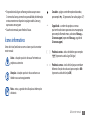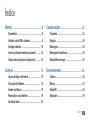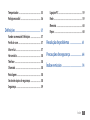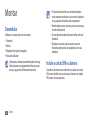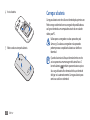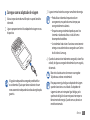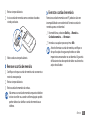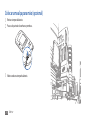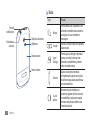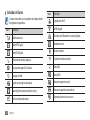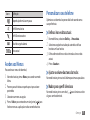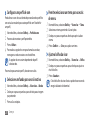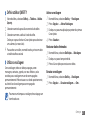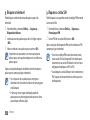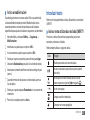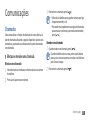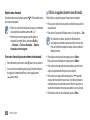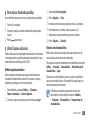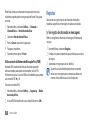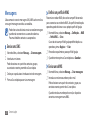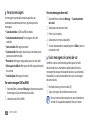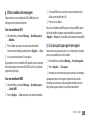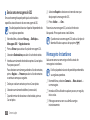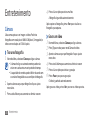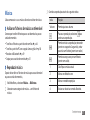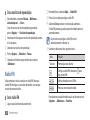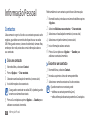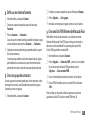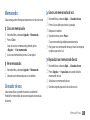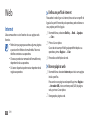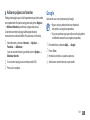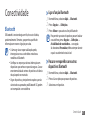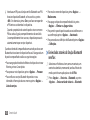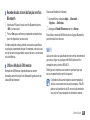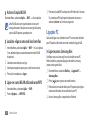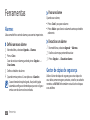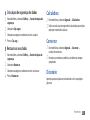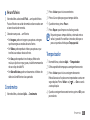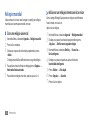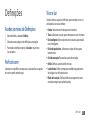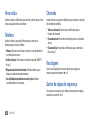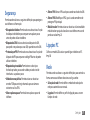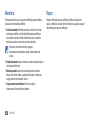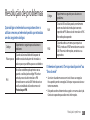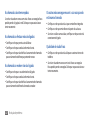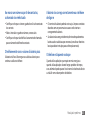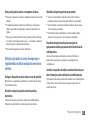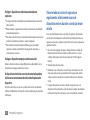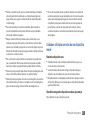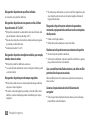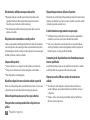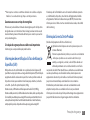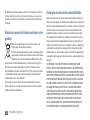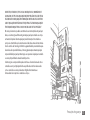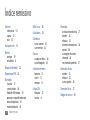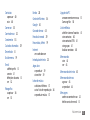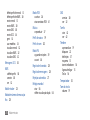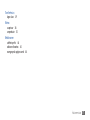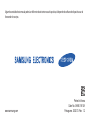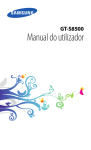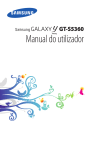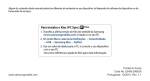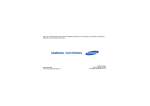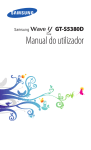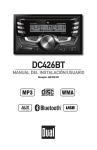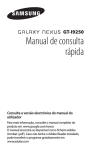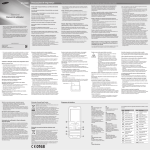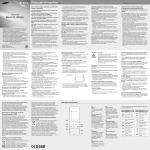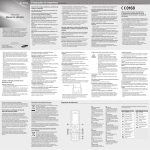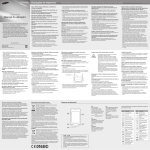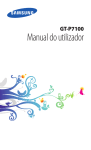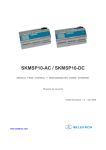Download Samsung Samsung Ch@t 335 manual de utilizador
Transcript
GT-S3350 Manual do utilizador Utilizar este manual Obrigado por adquirir este telemóvel Samsung. Este telemóvel proporciona comunicações móveis e entretenimento de alta qualidade baseados na tecnologia avançada e nos elevados padrões de qualidade da Samsung. Este manual do utilizador foi especialmente elaborado para o ajudar com as funções e características do telemóvel. Ler primeiro • Leia atentamente todas precauções de segurança e o presente manual antes de utilizar o seu telemóvel para assegurar uma utilização segura e correcta. • As descrições neste manual baseiam-se nas configurações predefinidas do seu telemóvel. • As imagens e capturas de ecrã utilizadas neste manual poderão ter um aspecto diferente em relação ao próprio produto. 2 Utilizar este manual • O conteúdo do presente manual poderá diferir do produto ou do software fornecido pelas operadoras, e está sujeito a alterações sem aviso prévio. Visite www.samsung.com para obter a versão mais recente do manual. • As funcionalidades e serviços adicionais disponíveis poderão variar consoante o telemóvel, software ou a operadora. • As aplicações e as respectivas funções poderão variar consoante o país, a região ou as especificações do hardware. A Samsung não se responsabiliza por problemas de funcionamento causados por aplicações de outros fabricantes. • Para actualizar o software do seu telemóvel, aceda a www.samsung.com. • As fontes de sons, imagens de fundo e outras imagens fornecidas neste telemóvel foram licenciadas para utilização limitada entre a Samsung e os respectivos proprietários. A extracção e utilização destes materiais para fins comerciais e outros fins constituem uma infracção das leis dos direitos de autor. A Samsung não se responsabiliza por tais infracções das leis dos direitos de autor por parte do utilizador. • Este produto inclui alguns softwares gratuitos ou open source. Os termos das licenças, termos de responsabilidade, de informação e notas encontram-se disponíveis na página web da Samsung opensource.samsung.com. • Guarde este manual para referência futura. ► Consultar—páginas com informações relacionadas; por exemplo: ► p. 12 (representa "consulte a página 12") → Seguido de—a ordem das opções ou menus que tem de seleccionar para executar uma operação; por exemplo: No modo menu, seleccione Mensag.→ Criar mensagem (representa Mensag., seguido de Criar mensagem) Ícones informativos Antes de iniciar, familiarize-se com os ícones que irá encontrar neste manual: Aviso—situações passíveis de causar ferimentos ao próprio ou a terceiros Atenção—situações passíveis de causar danos ao telefone ou a outro equipamento Parêntesis rectos—teclas do telefone; por exemplo: [ ] (representa a tecla Ligar/Desligar) [ ] < > Parêntesis curvos—teclas de função que controlam diferentes funções de cada ecrã; por exemplo: <OK> (representa a tecla de função OK) Nota—notas, sugestões de utilização ou informações adicionais Utilizar este manual 3 Copyright Copyright © 2011 Samsung Electronics Este manual é protegido por leis de direitos de autor internacionais. Nenhuma parte deste manual pode ser reproduzida, distribuída, traduzida ou transmitida de qualquer forma ou por qualquer meio, seja ele electrónio ou mecânico, incluíndo fotocópias, gravação ou armazenamento em qualquer sistema de armazenamento e acesso a informações, sem permissão prévia e por escrito da Samsung Electronics. 4 Utilizar este manual Marcas Registadas • SAMSUNG e o logótipo da SAMSUNG são marcas registadas da Samsung Electronics. • Bluetooth® é uma marca registada da Bluetooth SIG, Inc. em todo o mundo. • Oracle e Java são marcas registadas da Oracle e/ou dos seus afiliados. Outros nomes poderão ser marcas registadas dos seus respectivos proprietários. • Wi-Fi®, o logótipo Wi-Fi CERTIFIED e o logótipo Wi-Fi são marcas registadas da Wi-Fi Alliance. • Todas as outras marcas registadas e direitos de autor pertencem aos respectivos proprietários. Índice Montar ......................................................... 8 Desembalar ................................................................ 8 Instale o cartão SIM e a bateria . ............................ 8 Carregar a bateria .................................................. 10 Inserir o cartão de memória (opcional) ............ 12 Colocar uma alça para mão (opcional) ............. 14 Comunicações .......................................... 25 Chamadas ................................................................ Registos .................................................................... Mensagens .............................................................. Mensageiro Instantâneo ...................................... Bluetooth messenger . .......................................... 25 28 30 34 35 Começar .................................................... 15 Entretenimento . ...................................... 36 Ligar e desligar o telemóvel ................................ Descrição do telefone ........................................... Aceder aos Menus . ................................................ Personalizar o seu telefone . ................................ Introduzir texto ...................................................... Câmara . .................................................................... Música ....................................................................... Rádio FM .................................................................. Aplicações ............................................................... 15 15 19 19 23 Índice 36 37 38 39 5 Informação Pessoal ................................. 40 Contactos ................................................................. Calendário . .............................................................. Tarefa ........................................................................ Memorando . ........................................................... Gravador de voz ..................................................... 40 42 42 43 43 Web ............................................................ 44 Internet ..................................................................... Google ...................................................................... Comunidades .......................................................... Websites de comunidades ................................... 6 Índice 44 45 46 46 Conectividade .......................................... 47 Bluetooth ................................................................. 47 Wi Fi ........................................................................... 49 Ligações PC . ............................................................ 50 Ferramentas . ............................................ 52 Alarmes . ................................................................... Gestor de cópias de segurança . ......................... Calculadora . ............................................................ Conversor ................................................................. Dicionário . ............................................................... Meus Ficheiros ........................................................ Cronómetro ............................................................. 52 52 53 53 53 54 55 Temporizador . ........................................................ 55 Relógio mundial ..................................................... 56 Definições ................................................. 57 Aceder ao menu de Definições ........................... Perfis de som ........................................................... Visor e luz ................................................................. Hora e data .............................................................. Telefone .................................................................... Chamada .................................................................. Reciclagem .............................................................. Gestor de cópias de segurança . ......................... Segurança ................................................................ 57 57 57 58 58 58 58 58 59 Ligações PC . ............................................................ Rede .......................................................................... Memória ................................................................... Repor . ....................................................................... 59 59 60 60 Resolução de problemas ........................ 61 Precauções de segurança . ..................... 64 Índice remissivo ....................................... 74 Índice 7 Montar Desembalar Verifique se na caixa estão estes itens todos: • Telemóvel • Bateria • Adaptador de viagem (carregador) • Manual do utilizador Utilize apenas software recomendado pela Samsung. Software pirata ou ilegal poderá danificar ou causar avarias, cuja garantia do fabricante não cobre. 8 Montar • Os elementos fornecidos com o telemóvel podem variar consoante o software e os acessórios disponíveis na sua região ou fornecidos pela sua operadora. • Poderá adquirir outros acessórios para o seu Samsung num distribuidor local. • Os acessórios fornecidos funcionam melhor com este telemóvel. • Quaisquer acessórios que não sejam os que são fornecidos poderão não ser compatíveis com o seu telemóvel. Instale o cartão SIM e a bateria Quando se subscreve a uma rede móvel, irá receber um cartão SIM, com os detalhes da sua subscrição, tal como o seu código PIN e outros serviços opcionais. 3 Insira o cartão SIM. Para instalar o cartão SIM e a bateria, 1 Se o telemóvel estiver ligado, prima sem soltar [ desligá-lo. ] para 2 Retirar a tampa da bateria. • Coloque o cartão SIM no telemóvel com os contactos dourados virados para baixo. • Caso não insira um cartão SIM, apenas poderá utilizar Tenha cuidado para não se magoar nas unhas ao tentar remover a tampa da bateria. algumas funções e serviços não fornecidos pela rede, e alguns menus. Montar 9 4 Insira a bateria. Carregar a bateria Carregue a bateria antes de utilizar o telemóvel pela primeira vez. Pode carregar o telemóvel com o carregador disponibilizado ou ao ligar o telemóvel a um computador através de um cabo de dados para PC. 5 Volte a colocar a tampa da bateria. Utilize apenas carregadores e cabos aprovados pela Samsung. Os cabos ou carregadores não aprovados podem provocar a explosão da bateria ou danificar o telemóvel. Quando a bateria está fraca, o telemóvel emite sons de aviso e apresenta uma mensagem de bateria fraca. O também aparecerá vazio e a piscar. ícone da bateria Se a carga da bateria ficar demasiado fraca, o telemóvel desligar-se-á automaticamente. Carregue a bateria para continuar a utilizar o telemóvel. 10 Montar ››Carregue com o adaptador de viagem 1 Abra a tampa da entrada multifunções na parte lateral do telemóvel. 2 Ligue o pequeno terminal do adaptador de viagem no seu dispositivo. 3 Ligue o terminal maior do carregar numa fonte de energia. • Pode utilizar o telemóvel enquanto está em carregamento, mas pode levar mais tempo para carregar totalmente a bateria. • Enquanto carrega o telemóvel pode aquecer. Isto é normal e não deverá afectar a vida útil nem o desempenho do telefone. • Se o telemóvel não estiver a funcionar correctamente entregue o seu telemóvel e o carregador a um Centro de Assistência Samsung. 4 Quando a bateria estiver totalmente carregada (o ícone fica A ligação inadequada do carregador pode danificar o seu telemóvel. Quaisquer danos resultantes de um manuseamento inadequado não estão abrangidos pela garantia. estável), desligue o carregador do telemóvel e, em seguida, da tomada. Não retire a bateria antes de remover o carregador. Tal pode causar danos no telemóvel. Para poupar energia, desligue o adaptador de viagem quando não estiver a ser utilizado. O adaptador de viagem não tem um interruptor ligar/desligar, pelo que deverá desligá-lo da corrente para interromper o fornecimento de energia. Quando em uso, deverá ser mantido no tomada. Montar 11 ››Carregue através do cabo de dados do PC Inserir o cartão de memória (opcional) 1 Abra a tampa da entrada multifunções na parte lateral do Para guardar mais ficheiros de multimédia, deve inserir um cartão de memória. O seu telefone aceita cartões de memória microSD™ ou microSDHC™ com capacidade máxima de 8 GB (dependendo do fabricante e do tipo do cartão de memória). Antes de iniciar a carga, certifique-se que o computador está ligado. telemóvel. 2 Ligue uma extremidade (micro-USB) do cabo de dados para PC na entrada multifunções. 3 Ligue a outra extremidade do cabo de dados para PC na porta USB no PC. Dependendo do tipo de cabo de dados que está a utilizar, poderão passar alguns segundos antes de começar a carregar. 4 Quando a bateria estiver totalmente carregada (o ícone fica estável), desligue o cabo de dados para PC do telemóvel e, em seguida, do PC. 12 Montar A Samsung utiliza normas da indústria aprovadas para cartões de memória, mas algumas marcas podem não ser totalmente compatíveis com o seu telemóvel. Ao utilizar um cartão de memória não compatível pode danificar o telemóvel ou o cartão de memória e pode danificar os dados armazenados no cartão. • O seu telemóvel suporta apenas a estrutura de ficheiros FAT para cartões de memória. Se inserir um cartão formatado com uma estrutura de ficheiro diferente o telemóvel irá pedir para reformatar o cartão de memória. • Guardar e apagar frequentemente dados irá reduzir o tempo de vida do cartão de memória. 1 Retirar a tampa da bateria. 2 Insira o cartão de memória com os contactos dourados virados para baixo. ››Formatar o cartão de memória Formatar o cartão de memória num PC poderá resultar em incompatibilidades com o telemóvel. Formate o cartão de memória apenas no telemóvel. 1 No modo Menu, seleccione Definiç. → Memória → Cartão de memória → <Formatar>. 2 Introduza a sua palavra-passe e prima <OK>. 3 Volte a colocar a tampa da bateria. ››Remover o cartão de memória Antes de formatar o cartão de memória, certifique-se de que faz cópias de segurança de todos os dados importantes armazenados no seu telemóvel. A garantia do fabricante não cobre perda de dados resultantes das acções do utilizador. 1 Certifique-se de que o cartão de memória não se encontra a meio de uma operação. 2 Retirar a tampa da bateria. 3 Retire o cartão de memória da ranhura. Não remova um cartão de memória enquanto o telefone estiver a transferir ou a aceder a informação, pois poderá perder dados e/ou danificar o cartão de memória ou o telefone. Montar 13 Colocar uma alça para mão (opcional) 1 Retirar a tampa da bateria. 2 Passe a alça através da ranhura e prenda-a. 3 Volte a colocar a tampa da bateria. 14 Montar Começar Ligar e desligar o telemóvel Para ligar o telemóvel, 1 Prima sem soltar [ ]. 2 Introduza o seu PIN e prima <OK> (se necessário). Para desligar o telemóvel, repita o passo 1 descrito acima. • Respeite todos os avisos e informações dadas por pessoal autorizado, quando se encontrar em áreas onde o uso de dispositivos sem fios é restricto, tal como aviões e hospitais. • Para utilizar apenas os serviços sem rede do seu telemóvel, mude para o perfil offline. ► p. 19 Descrição do telefone ››Esquema do telefone Auscultador Tecla Volume Tecla de função esquerda Tecla Marcar Cursor óptico Tecla de função direita Tecla Ligar/Desligar Teclado QWERTY Microfone Começar 15 ››Teclas Tecla Entrada multifunções Entrada para auricular Função Marcar Objectiva da câmara Altifalante Tampa traseira Função Ligar/ Desligar Antena Interna Volume Cursor óptico 16 Começar Permite efectuar ou responder a uma chamada; no modo Inactivo, obtenha os registos das suas chamadas e mensagens. Realiza as acções indicadas na parte de baixo do ecrã. Permite ligar ou desligar o telemóvel (prima sem soltar); terminar uma chamada; no modo Menu, permite voltar ao modo Inactivo. Ajustar o volume do telemóvel; no modo Inactivo, prima sem soltar a tecla Volume para baixo para efectuar uma chamada falsa. No modo Inactivo, desloque-se através das opções de menu (arraste); no modo Menu, seleccione a opção de menu realçada ou confirme uma introdução (prima). Teclado QWERTY O formato do teclado QWERTY pode diferir dependendo da região onde se encontra. Tecla Tecla Função Símbolos Função Alfanumérico Shift Alt Introduz números, letras, e caracteres especiais. Espaço Altera para maiúscula, no campo de inserção de texto. Utilize os caracteres na parte superior das teclas num campo de introdução de texto; no modo Inactivo, bloqueie ou desbloqueie o teclado (prima sem soltar). Mensagens Enter Tecla de apagar Insere símbolos num campo de inserção de texto; alterar os símbolos. Insere um espaço num campo de introdução de texto; no modo Inactivo, altera para o modo silencioso (prima sem soltar). Abre o compositor de mensagens; acede à lista de amigos (prima sem soltar). Inicia um novo parágrafo no modo de introdução de texto. Apaga caracteres no campo de inserção de texto. Começar 17 ››Indicador de Ícones Os ícones mostrados no visor podem variar dependendo da região ou da operadora. Ícone Ícone Definição Ligado com um PC Definição WLAN Ligado Potência do sinal Kit mãos livres Bluetooth ou auricular ligados Rede GPRS ligada Bluetooth activo Rede EDGE ligada Alarme activado Chamada de voz em progresso Cartão de memória inserido Função mensagem SOS activada Nova SMS Navegar na Web Nova MMS Ligado a uma página web segura Nova mensagem de e-mail Roaming (fora da área normal de serviço) Nova mensagem de correio de voz Desvio de chamadas activo Reprodução de música em curso 18 Começar Ícone Definição Personalizar o seu telefone Reprodução de música em pausa Optimize o seu telemóvel ao personalizá-lo de acordo com as suas preferências. Perfil Normal activo ››Defina a hora e data actuais Perfil Silencioso activo Nível de carga da bateria Hora actual Aceder aos Menus Para aceder aos menus do telemóvel, 1 No modo Inactivo, prima <Menu> para aceder ao modo Menu. 2 Percorra para a direita ou esquerda para ir para o ícone pretendido. 3 Seleccione um menu ou opção. 4 Prima <Voltar> para retroceder um nível; prima [ 1 No modo Menu, seleccione Definiç. → Hora e data. 2 Seleccione a opção de actualização automática do fuso horário e um fuso horário. 3 Defina o formato de hora e data e introduza a hora e data actuais. 4 Prima <Guardar>. ››Ajustar o volume dos tons das teclas No modo Inactivo, prima a tecla Volume para cima ou para baixo. ››Mudar para o perfil silencioso No modo Inactivo, prima sem soltar [ a ligar o som do telemóvel. ] para silenciar ou voltar ] para fechar o menu ou a aplicação e voltar ao modo Inactivo. Começar 19 ››Configurar um perfil de som Pode alterar os sons do seu telemóvel personalizando o perfil de som actual ou mudando para outro perfil de som. Para definir um perfil, 1 No modo Menu, seleccione Definiç. → Perfis de som. 2 Percorra até encontrar o perfil pretendido. 3 Prima <Editar>. 4 Personalize as opções de som para chamadas a receber, mensagens a receber e outros sons do telefone. As opções de som variam dependendo do perfil seleccionado. Para mudar para um outro perfil, seleccione-o na lista. ››Seleccione um fundo para o ecrã inactivo 1 No modo Menu, seleccione Definiç. → Visor e luz → Fundo. 2 Desloque-se para a esquerda ou para a direita para a imagem que pretender. 3 Prima o Cursor óptico. 20 Começar ››Permite seleccionar um tema para os ecrãs de menu 1 No modo Menu, seleccione Definiç. → Visor e luz → Tema. 2 Seleccione um tema, premindo o Cursor óptico. 3 Desloque-se para a esquerda ou direita para pré-visualizar o tema. 4 Prima <Definir> → <Sim> para aplicar um tema. ››Ajuste o brilho do visor 1 No modo Menu, seleccione Definiç. → Visor e luz → Brilho. 2 Desloque-se para a esquerda ou para a direita para ajustar o nível do brilho. 3 Prima <Guardar>. O nível de brilho do visor afecta a rapidez do consumo da energia da bateria do telemóvel. ››Definir atalhos QWERTY 1 No modo Menu, seleccione Definiç. → Telefone→ Atalhos Qwerty. 2 Seleccione uma tecla para utilizar como tecla de atalho. 3 Seleccione um menu a atribuir à tecla de atalho. Desloque-se para a direita no Cursor óptico para seleccionar um submenu (se necessário). 4 Para aceder a um atalho, no modo Inactivo, prima sem soltar a tecla de atalho associada. ››Utilizar a reciclagem Com a reciclagem, todos os dados que apagou, como mensagens, contactos, agenda, e os meus ficheiros, serão enviados para a reciclagem em vez de serem apagados permanentemente. Pode restaurar esses dados posteriormente, ou eliminá-los da reciclagem para serem apagados permanentemente. Activar a reciclagem 1 No modo Menu, seleccione Definiç. → Reciclagem. 2 Prima <Opções> → Activar Reciclagem. 3 Desloque-se para uma aplicação que pretenda e prima o Cursor óptico. 4 Prima <Guardar>. Restaurar dados eliminados 1 No modo Menu, seleccione Definições → Reciclagem. 2 Desloque-se para o item pretendido. 3 Prima o Cursor óptico para restaurar os dados. Esvaziar a reciclagem 1 No modo Menu, seleccione Definiç. → Reciclagem. 2 Prima <Opções> → Esvaziar reciclagem → <Sim>. Para mover um item para a reciclagem, deverá apagar um item de cada vez. Começar 21 ››Bloquear o telemóvel ››Bloquear o cartão SIM 1 No modo Menu, seleccione Definiç. → Segurança → 1 No modo Menu, seleccione Definiç. → Segurança → 2 Introduza uma nova palavra-passe de 4 a 8 dígitos e prima 2 Insira o PIN do seu cartão SIM e prima <OK>. 3 Volte a introduzir a nova palavra-passe e prima <OK>. Após a activação do bloqueio do PIN, tem de introduzir o PIN sempre que ligar o telemóvel. Pode bloquear o telemóvel activando a palavra-passe do telemóvel. Bloqueio do telefone. <OK>. Na primeira vez que aceder a um menu que requeira palavra-passe, será questionado para criar e confirmar a palavra-passe. Após a activação do bloqueio do telefone, tem de introduzir a palavra-passe sempre que ligar o telemóvel. • Se se esquecer da sua palavra-passe, entregue o telemóvel num Centro de Assistência da Samsung para o desbloquear. • A Samsung não se responsabiliza pela perda da palavra-passe ou informação privada ou outros danos causados por softwares iligais. 22 Começar Pode bloquear o seu aparelho através do código PIN fornecido com o cartão SIM. Protecção por PIN. • Caso insira o código PIN errado, demasiadas vezes, o seu cartão SIM será bloqueado. Para desbloquear novamente o seu cartão SIM deverá inserir um novo código para desbloquear o PIN, o PUK. • Caso bloqueie o cartão SIM por inserir erradamente o PUK, traga o cartão ao centro de assistência para ser desbloqueado. ›› Activa o mobile tracker Quando alguém insere um novo cartão SIM no seu telemóvel, a funcionalidade de detecção móvel (Mobile tracker) envia automaticamente o número de contacto aos destinatários especificados para ajudar a localizar e recuperar o seu telemóvel. 1 No modo Menu, seleccione Definiç. → Segurança → Mobile tracker. 2 Introduza a sua palavra-passe e prima <OK>. 3 Insira novamente a palavra-passe e prima <OK>. 4 Desloque-se para a esquerda ou para a direita para Ligar. 5 Seleccione Destinatários para abrir a lista de destinatários. 6 Introduza o número de telefone incluindo o código de país (com +). 7 Quando terminar de seleccionar os destinatários, prima o Cursor óptico. Introduzir texto Pode inserir texto premindo as teclas alfanuméricas no teclado QWERTY. ››Insira o texto utilizando o teclado QWERTY Pressione as teclas alfanuméricas apropriadas para inserir caracteres, números e símbolos. Pode também utilizar as seguintes teclas: Tecla Função Mudar para maiúsculas ou minúsculas. Insere os caracteres que estão na parte superior das teclas. Alterar para o modo Símbolos; abre a lista de ícones expressivos (prima [ ] em seguida [ ]). 8 Desloque-se para baixo para Remetente e insira o nome do Inserir um espaço. 9 Prima o Cursor óptico e prima <Acei.>. Limpar o ecrã de introdução. remetente. Começar num novo parágrafo. Começar 23 ››Copie e cole o texto Enquanto insere o texto, pode usar a função colar e copiar para usar texto de outras aplicações. 1 Coloque o cursor onde deseja. 2 Prima <Opções> → Copiar ou cortar. 3 Arraste o seu dedo pelo Cursor óptico para realçar o texto que pretende. 4 Prima o Cursor óptico para copiar e colar o texto na área de transferência. Para cortar o texto, prima <Cortar>. 5 Noutra aplicação seleccione o campo de introdução de texto. 6 Prima <Opções> → Colar para inserir o texto da área de transferência para o campo de introdução de texto. 24 Começar Comunicações 3 Para terminar a chamada, prima [ ]. • Utilize a lista telefónica para guardar números que liga frequentemente. ► p. 40 Chamadas Saiba como utilizar as funções de chamada tais como, efectuar e atender chamadas utilizando as opções disponíveis durante uma chamada ou a personalizar e utilizar outras funções relacionadas com chamadas. ››Efectuar e atender uma chamada Efectuar uma chamada 1 No modo Inactivo, introduza o indicativo da área e o número de telefone. 2 Prima [ • Para aceder mais rapidamente ao registo de chamadas para remarcar os números que marcou recentemente, ]. prima [ Atender uma chamada 1 Quando receber uma chamada, prima [ ]. Quando o telefone estiver a tocar, prima a tecla Volume para ajustar o volume ou prima sem soltar a tecla Volume para silenciar o toque. 2 Para terminar a chamada, prima [ ]. ] para marcar o número. Comunicações 25 Rejeitar uma chamada Quando receber uma chamada, prima [ um toque de ocupado. ]. O chamador ouvirá • Pode criar uma lista de números dos quais as chamadas serão rejeitadas automaticamente. ► p. 27 • Pode enviar uma mensagem quando rejeitar a chamada. No modo Menu, seleccione Definiç. → Chamada → Todas as chamadas → Rejeitar chamadas com mensagem. Fazer uma chamada para um número internacional 1 No modo Inactivo, prima sem soltar [0] para inserir o carácter +. 2 Insira o número completo que quer ligar (indicativo do país, da região, e número de telefone), e em seguida prima ] para marcar. [ 26 Comunicações ››Utilizar as opções durante uma chamada Pode utilizar as seguintes opções durante uma chamada: • Para ajustar o volume da voz, prima a tecla Volume para cima ou para baixo. • Para activar a função de altifalante, prima o Cursor óptico → Sim. Em ambientes ruídosos, poderá ter dificuldade em ouvir algumas chamadas enquanto utilizar esta função. Para um melhor desempenho áudio, utilize o modo de telefone normal. • Para colocar uma chamada em espera, prima <Reter>. Para activar uma chamada em espera, prima <Obter>. • Para realizar uma segunda chamada, coloque a primeira em espera e seguidamente marque o novo número. • Para aceitar uma segunda chamada, prima [ ] quando o toque de chamada em espera soar. A primeira chamada é colocada em espera automaticamente. Deverá subscrever o serviço de chamadas em espera para poder usar esta função. • Para alternar entre as duas chamadas, prima <Alter.>. ››Ver e marcar chamadas perdidas O seu telemóvel apresenta no visor as chamadas não atendidas. 1 Prima o Cursor óptico. 2 Desloque-se para a chamada não atendida que pretende marcar. 3 Prima [ ] para marcar. ››Uilizar funções adicionais Pode utilizar outras funcionalidades relacionadas com chamadas como, por exemplo, a rejeição automática, chamadas falsas ou o modo de Número de Marcação Fixa (FDN). Definir rejeição automática Utilize a rejeição automática para rejeitar automaticamente chamadas de determinados números. Para activar a rejeição automática e configurar uma lista de rejeições, 1 No modo Menu, seleccione Definiç. → Chamada → Todas as chamadas → Lista de rejeicões. 2 Desloque-se para a esquerda ou para a direita para Ligar. 3 Seleccione Lista de rejeições. 4 Prima <Opções> → Criar. 5 Introduza um número para rejeitar e prima o Cursor óptico. 6 Para adicionar mais números, repita os passos 4 a 5. 7 Seleccione as caixa de verificação junto aos números. 8 Prima <Opções> → Guardar. Realizar uma chamada falsa Pode simular chamadas a receber, para quando quiser sair de uma reunião ou de uma conversa indesejada. Para activar a função de chamada falsa, no modo Menu, seleccione Definiç. → Chamada → Chamada falsa → Tecla de função de chamada falsa → Ligar. Para fazer uma chamada falsa, prima sem soltar a tecla Volume para baixo no modo Inactivo. A chamada falsa entrará após um determinado período de tempo. Pode alterar o tempo de espera antes de criar uma chamada falsa. No modo Menu, seleccione Definiç. → Chamada → Chamada falsa → Temporizador de chamada falsa. Comunicações 27 Pode fazer com que as chamadas falsas pareçam mais reais utilizando a reprodução de uma gravação de fundo. Para gravar uma voz, 1 No modo Menu, seleccione Definiç. → Chamada → Chamada falsa → Voz de chamada falsa. 2 Seleccione Voz de chamada falsa. 3 Prima <Gravar> para iniciar a gravação. 4 Fale para o microfone. 5 Quando terminar, prima <Parar>. Utilize o modo de Número de Marcação Fixa (FDN) No modo FDN, o telemóvel limita as chamadas que pode efectuar, excepto para aqueles armazenados na lista FDN. Primeiro deverá criar a sua lista FDN na lista telefónica para poder usar o modo FDN. ► p. 41 Para activar o modo FDN, 1 No modo Menu, seleccione Definiç. → Segurança → Modo de marcação fixa. 2 Insira o PIN2 fornecido com o seu cartão SIM e prima <OK>. 28 Comunicações Registos Saiba como ver e gerir registos de chamadas efectuadas, recebidas ou perdidas e mensagens enviadas ou recebidas. ››Ver registo de chamadas e mensagens Pode ver o registo das chamadas e mensagens, filtradas pelo seu tipo. 1 No modo Menu, seleccione Registos. 2 Desloque-se para a esquerda ou para a direita para um tipo de registo. 3 Seleccione um registo para ver os detalhes. A partir da vista de detalhes pode marcar o número, enviar uma mensagem para o número ou adicionar o número à lista telefónica ou à lista de rejeições. ››Ver o gestor de registos A partir do gestor de registos pode ver a quantidade de dados ou o número de mensagens enviadas ou recebidas e o custo e duração das chamadas. 1 No modo Menu, seleccione Registos → <Gestor reg.>. Caso exista um registo guardado, prima <Opções> → Gestor de registo. Opção Custo da chamada 2 Seleccione a opção que deseja. Opção Função Duração da chamada Visualize os dados das suas chamadas, como a duração da última chamada e a duração total de todas as chamadas. Contador de msgs. Contador de dados Função Visualize o registo dos custos das suas chamadas, como o custo da última chamada e o custo total de todas as chamadas. pode também definir a moeda e o preço por unidade, ou o custo limite para restringir as chamadas de acordo com o seu plano de chamadas; o contador de custo poderá não estar disponível, depende do seu cartão SIM. Veja o número de mensagens que enviou e recebeu. Veja o quantidade de dados que enviou e recebeu. Pode reiniciar os registos no gestor de registo. A partir de cada ecrã, prima o Cursor óptico ou <Repor>. Comunicações 29 Mensagens Saiba como criar e enviar mensagens SMS, MMS ou de e-mail e a ver ou gerir mensagens enviadas ou recebidas. Poderá ter custos adicionais enviar ou receber mensagens quando não se encontra na sua zona de cobertura. Para mais detalhes contacte a sua operadora. ››Enviar uma SMS ››Definir um perfil de MMS Para enviar e receber MMS, deve activar um perfil de conexão para se conectar ao servidor de MMS. Aos perfis fornecidos pela operadora, pode adicionar os seus próprios perfis de ligação. 1 No modo Menu, seleccione Mensag. → Definições → MMS → Perfis MMS → <Sim>. Caso não exista um perfil de ligação predefinido pela sua operadora, prima <Opções> → Criar. 1 No modo Menu, seleccione Mensag. → Criar mensagem. 2 Introduzir um número. 2 Personalize os parâmetros para o perfil de ligação. 3 Quando terminar prima o Cursor óptico ou <Guardar>. 3 4 Prima o Cursor óptico para enviar a mensagem. 1 No modo Menu, seleccione Mensag. → Criar mensagem. 2 Introduza um número ou endereço de e-mail. Pode seleccionar um a partir dos contactos, grupos, ou contactos recentes, premindo o Cursor óptico. Desloque-se para baixo e introduza o texto da mensagem. 30 Comunicações ››Enviar uma MMS Pode seleccionar um a partir dos contactos, grupos, ou contactos recentes, premindo o Cursor óptico. Quando introduz um endereço de e-mail, o dispositivo converte a mensagem numa MMS. 3 Desloque-se para baixo e introduza o texto da mensagem. 4 Prima <Opções> → Adicionar multimédia e anexe um Configurar um perfil de e-mail 5 Prima o Cursor óptico para enviar a mensagem. 2 Personalize as definições da rede. 3 Quando terminar prima o Cursor óptico ou <Guardar>. ficheiro. Pode seleccionar um ficheiro a partir da lista de ficheiros, ou capturar um vídeo, imagem ou clip de som. ››Configurar uma conta e perfil de e-mail Além da conta de e-mail predefinida pela sua operadora, pode adicionar as suas contas de e-mail pessoais. Também pode adicionar os seus perfis de ligação para utilizar os serviços de e-mail. Configurar uma conta de e-mail 1 No modo Menu, seleccione Mensag. → Definições → E-mail → Contas de e-mail. 2 Prima <Opções> → Adicionar. 3 Personalize as definições para a conta. 4 Quando terminar prima o Cursor óptico ou <OK>. 1 No modo Menu, seleccione Mensag. → Definições → E-mail → Perfis de e-mail → <Sim>. Caso não exista um perfil de ligação predefinido pela sua operadora, prima <Opções> → Criar. ››Enviar uma mensagem de e-mail 1 No modo Menu, seleccione Mensag. → Criar E-mail. 2 Introduza um endereço de e-mail. Pode seleccionar um a partir dos contactos, grupos, ou contactos recentes, premindo o Cursor óptico. 3 Desloque-se para baixo e introduza um assunto. 4 Prima <Opções> → Anexar itens e anexe um ficheiro. Pode seleccionar um ficheiro a partir da lista de ficheiros, ou capturar um vídeo ou imagem ou clip de som. 5 Prima o Cursor óptico para enviar o e-mail. Comunicações 31 ››Ver uma mensagem Ver uma mensagem de e-mail • Caixa de entrada: As SMS ou MMS recebidas • Caixa de entrada de e-mail: As mensagens de e-mail 2 Seleccione uma conta de e-mail. 3 Prima o Cursor óptico. 4 Seleccione um e-mail ou cabeçalho. 5 Se tiver seleccionado um cabeçalho, prima <Obter> para ver As mensagens que recebeu, enviou ou guardou são armazenadas automaticamente nas seguintes pastas de mensagens. recebidas • Itens enviados: Mensagens enviadas • Caixa de saída: Mensagens que estão a ser enviadas ou em espera para serem enviadas • Rascunhos: Mensagens que guardou para usar mais tarde • Mensagens de difusão: Mensagens de difusão para telemóvel da sua rede • Caixa de Spam: Mensagens de spam Ver uma mensagem SMS ou MMS 1 No modo Menu, seleccione Mensag. e seleccione uma pasta de mensagens (caixa de entrada ou enviadas). 2 Seleccione uma SMS ou MMS. 32 Comunicações 1 No modo Menu, seleccione Mensag. → Caixa de entrada de e-mail. o corpo do e-mail. ››Ouvir mensagens de correio de voz Se definiu o desvio das chamadas perdidas para o servidor do correio de voz, os chamadores poderão deixar-lhe uma mensagem de voz quando não poder aceitar as suas chamadas. Para aceder à sua caixa de correio de voz e ouvir as mensagens de correio de voz, 1 No modo Inactivo, prima sem soltar [1]. 2 Siga as instruções do servidor de correio de voz. Deve ter o número de correio de voz, antes de aceder ao servidor. A sua operadora pode dar-lhe esse número. ››Utilizar modelos de mensagem Saiba como criar e usar modelos de SMS e MMS para criar mensagens mais rápida e facilmente. Criar um modelo de SMS 1 No modo Menu, seleccione Mensag. → As minhas pastas → Modelos. 2 Prima <Criar> para abrir uma nova janela de modelo. Caso exista um modelo guardado, prima <Opções> → Criar. 3 Insira o seu texto e prima o Cursor óptico. Agora pode inserir um modelo de SMS quando estiver no campo de texto enquanto escreve uma SMS, MMS ou E-mail, utilizando a opção de introdução. Criar um modelo de MMS 1 No modo Menu, seleccione Mensag. → As minhas pastas → Cartão MMS. 3 Crie uma MMS com o assunto e os anexos desejados para utilizar como modelo. ► p. 30 4 Prima o Cursor óptico. Para usar um modeloa de MMS para criar uma nova MMS, a partir da lista de modelos, desloque-se para o modelo a usar e prima <Opções> → Enviar. O seu modelo irá abrir como uma nova MMS. ››Criar uma pasta para gerir mensagens Saiba como criar pastas para gerir as suas mensagens de acordo com as suas preferências e necessidades. 1 No modo Menu, seleccione Mensag. → As minhas pastas. 2 Prima <Opções> → Criar pasta. 3 Introduza um novo nome para a pasta e prima o Cursor óptico. Agora pode mover as mensagens importantes da caixa de entrada ou enviadas para uma pasta personalizada para mais fácil gestão ou para impedir a sua eliminação acidental. 2 Prima <Opções> → Criar para abrir uma janela de modelos. Comunicações 33 ››Enviar uma mensagem de SOS Em caso de emergênica pode pedir ajuda a destinatários especifícos através do envio de uma mensagem de SOS. Esta função poderá não estar disponível dependendo da sua região ou operadora. 1 No modo Menu, seleccione Mensag. → Definições → Mensagens SOS → Opções de envio. 2 Prima <Alterar> para activar a função de mensagem SOS. 3 Seleccione Destinatários para abrir a lista de destinatários. 4 Introduza um número do destinatário e prima o Cursor óptico. Passe para o passo nº7. Para seleccionar um número guardado na lista de contactos, prima <Opções> → Procurar para abrir a lista de contactos e continuar com o passo seguinte. 5 Desloque-se até um contacto e prima o Cursor óptico. 6 Seleccione um número de telefone (se necessário). 7 Quando terminar de seleccionar os destinatários, prima o Cursor óptico. 8 Seleccione Repetir e seleccione o número de vezes que deseja repetir a mensagem de SOS. 9 Prima <Voltar> → <Sim>. Para enviar uma mensagem SOS, as teclas têm de estar bloqueadas. Prima quatro vezes a tecla Volume. Quando enviar uma mensagem SOS, todas as funções de ]. telemóvel ficarão suspensas até que prima [ Mensageiro Instantâneo Saiba como conversar com amigos e família através de mensageiros instantâneos. Esta função poderá não estar disponível dependendo da sua região ou operadora. 1 No modo Menu, seleccione Comunic. → Mens. instant. → um mensageiro. 2 Introduza o ID de utilizador e a palavra-passe e, em seguida, inicie sessão. 3 Pode agora conversar com a sua família e amigos instantaneamente. 34 Comunicações Bluetooth messenger Saiba como trocar mensagens instantâneas com os seus familiares e amigos através de Bluetooth. 1 No modo Menu, seleccione Comunic. → Bluetooth messenger. 2 Caso não existam contactos Bluetooth guardados, prima o Cursor óptico para encontrar e emparelhar-se com dispositivos com o Bluetooth activo. ► p. 47 3 Seleccione o dispositivo emparelhado. 4 Insira a sua mensagem e prima o Cursor óptico. Comunicações 35 Entretenimento Câmara Saiba como capturar e ver imagens e vídeos. Pode tirar fotografias com resolução até 1600 x1200 píxeis (2 megapíxeis) e vídeos com resoluções até 176x144 píxeis. ››Tirar uma fotografia 1 No modo Menu, seleccione Câmara para ligar a câmara. • A câmara desliga-se automaticamente quando não estiver em uso durante um certo período de tempo. • A capacidade da memória poderá diferir de acordo com os cenários fotografados ou as condições de fotografia. 2 Aponte a câmara ao que quer fotografar e faça os ajustes necessários. 3 Prima a tecla Volume para aumentar ou diminuir o zoom. 36 Entretenimento 4 Prima o Cursor óptico para tirar uma foto. A fotografia é guardada automaticamente. Após capturar as fotografias, prima <Ver> para visualizar as fotografias que capturou. ››Gravar um vídeo 1 No modo Menu, seleccione Câmara para ligar a câmara. 2 Prima [1] para mudar para o modo Câmara de vídeo. 3 Aponte a câmara ao que quer fotografar e faça os ajustes necessários. 4 Prima a tecla Volume para aumentar ou diminuir o zoom. 5 Prima o Cursor óptico para iniciar a gravação. 6 Prima <Parar> para parar a gravação. O vídeo é guardado automaticamente. Após gravar os vídeos, prima <Ver> para ver os vídeos que criou. Música 3 Controle a reprodução através das seguintes teclas: Saiba como ouvir as suas músicas favoritas no leitor de música. tecla Função ››Adicionar ficheiros de música ao telemóvel Volume Permite ajustar o volume. Pausar a reprodução; seleccione para continuar a reprodução. Permite reiniciar a reprodução; retroceder (premir no espaço de 2 segundos); andar para trás num ficheiro (premir sem soltar). Permite avançar; avançar num ficheiro (premir sem soltar). Comece por transferir ficheiros para o seu telemóvel ou para o cartão de memória: • Transfira os ficheiros a partir da rede sem fios. ► p. 44 • Transfira a partir do PC com a opção Samsung Kies. ► p. 50 • Receber via Bluetooth. ► p. 49 • Copiar para o cartão de memória. ► p. 51 ››Reproduzir música 1 Classifique a música actual. Depois de transferir os ficheiros de música para o seu telemóvel ou para o cartão de memória, 2 Alterar um efeito de som. 1 2 Seleccione uma categoria de música → um ficheiro de 3 Alterar o modo de repetição. 4 Activar ou desactivar o modo Aleatório. No Modo Menu, seleccione Música → Biblioteca. música. Entretenimento 37 ››Criar uma lista de reprodução 1 No modo Menu, seleccione Música → Biblioteca → Listas de reprod. → <Criar>. Caso não exista uma lista de reprodução guardada, prima <Opções> → Criar lista de reprodução. 2 Introduza um título para a nova lista de reprodução e prima o Cursor óptico. 3 Seleccione a nova lista de reprodução. 4 Prima <Opções> → Adicionar → Faixas. 5 Seleccione os ficheiros que pretende incluir e prima <Adicionar>. Rádio FM Saiba como ouvir música e notícias no rádio FM. Para ouvir o rádio FM deve ligar os auriculares fornecidos, uma vez que servem de antena de rádio. ››Ouvir rádio FM 1 Ligue o auricular fornecido ao telemóvel. 38 Entretenimento 2 No modo Menu, seleccione Aplic. → Rádio FM. 3 Prima o Cursor óptico para ligar o rádio FM. 4 Seleccione Sim para iniciar a sintonização automática. O rádio FM procura e guarda estações de rádio disponíveis automaticamente. Da primeira vez que ligar o rádio FM, este irá automaticamente sintonizar-se. 5 Controle o rádio através das seguintes teclas: tecla Função Volume Permite ajustar o volume. Desligue o rádio FM; seleccione ligar o rádio FM. para Mude a frequência em 0,1MHz. Procurar uma estação de rádio. Para adicionar a estação de rádio actual, aos favoritos, prima <Opções> → Adicionar a → Favoritos. ››Guardar estações de rádio automaticamente 1 Ligue o auricular fornecido ao telemóvel. 2 No modo Menu, seleccione Aplic. → Rádio FM. 3 Prima <Opções> → Sintonia automática. 4 Prima <Sim> para confirmar (se for necessário). O rádio FM procura e guarda estações de rádio disponíveis automaticamente. Aplicações Saiba como utilizar jogos e aplicações, com base na já premiada tecnologia, Java. Consoante o software do telemóvel, a transferência de jogos ou aplicações Java poderá não ser suportada. ››Transferir jogos e aplicações 1 No modo Menu, seleccione Aplic. → Aplicações → Mais jogos. O telemóvel ligará ao Web site predefinido pela sua operadora. 2 Seleccione um jogo ou aplicação e transfira-o para o telemóvel. ››Jogue ou inicie aplicações 1 No modo Menu, seleccione Aplic. → Aplicações. 2 Seleccione um jogo ou aplicação da lista e siga as instruções no ecrã. • Os jogos e aplicações disponíveis podem variar dependendo da região ou operadora. • Controlos e opções de jogos e aplicações podem variar. Entretenimento 39 Informação Pessoal Contactos Saiba como criar e gerir a lista dos seus contactos pessoais ou de negócios, guardados na memória do dispositivo ou no cartão SIM. Pode guardar nomes, números de telemóvel, números fixos, endereços de e-mail, aniversários e mais informação sobre os seus contactos. ››Criar um contacto 1 No modo Menu, seleccione Contact. 2 Prima <Opções> → Criar contacto. 3 Seleccione uma localização de memória (se necessário). 4 Insira informações sobre o contacto. Caso guarde o contacto no cartão SIM, só poderá guardar o nome e o número do contacto. 5 Prima o Cursor óptico ou prima <Opções> → Guardar para adicionar o contacto à memória. 40 Informação Pessoal Pode também criar um contacto a partir do ecrã de marcação. 1 No modo Inactivo, introduza um número de telefone e prima <Opções>. 2 Seleccione Adicionar aos contactos → Criar contacto. 3 Seleccione um localização de memória (se necessário). 4 Seleccione um tipo de número (se necessário). 5 Insira informações sobre o contacto. 6 Prima o Cursor óptico ou <Opções> → Guardar para adicionar o contacto à memória. ››Encontrar um contacto 1 No modo Menu, seleccione Contact. 2 Introduza as primeiras letras do nome pretendido. 3 Seleccione o nome do contacto na lista de contactos. Quando encontrar um contacto, pode: • telefonar ao contacto premindo [ ]. • edite a informação do contacto premindo o Cursor óptico. ››Defina o um número favorito 1 No modo Menu, seleccione Contact. 2 Desloque-se para a esquerda ou para a direita para Favoritos. 3 Prima <Associar> → Contactos. Caso exista um número favorito guardado, desloque-se para uma localização vazia e prima <Associar> → Contactos. 4 Seleccione o número favorito que pretende atribuir a partir da lista de contactos. O contacto é guardado na lista de número favoritos. Agora pode telefonar a este contacto a partir do modo Inactivo premindo sem soltar a tecla de marcação rápida atribuída. ››Criar um grupo de contactos Ao criar grupos de contactos pode gerir vários contactos, enviar mensagens ou e-mails, simultâneamente para todo o grupo. Começar por criar um grupo. 1 No modo Menu, seleccione Contact. 2 Desloque-se para a esquerda ou para a direita para Grupos. 3 Prima <Opções> → Criar grupo. 4 Introduza um nome para o grupo e prima o Cursor óptico. ››Criar uma lista FDN (Número de Marcação Fixo) Pode definir uma lista de contactos a ser utilizada no modo Número de Marcação Fixo (FDN) que restringe as chamadas a efectuar se a funcionalidade for suportada pelo cartão SIM. A lista FDN é guardada no cartão SIM. 1 No modo Menu, seleccione Contact. 2 Prima <Opções> → Contactos FDN → prima o Cursor óptico. Caso não existam contactos FDN guardados, prima <Opções> → Criar contacto FDN. 3 Insira a informação do contacto e prima o Cursor óptico. 4 Insira o PIN2 fornecido com o seu cartão SIM e seleccione <OK>. Para restringir as chamadas a efectuar apenas aos números guardados na lista FDN, active o modo FDN. ► p. 28 Informação Pessoal 41 Calendário Tarefa Saiba como criar e gerir eventos diários, semanais ou mensais. Saiba como criar uma lista de tarefas virtuais e defina alarmes para relembrá-lo de tarefas importantes ou definir prioridades. ››Criar um evento 1 No modo Menu, seleccione Agenda → Calendário. 2 Prima <Opções> → Criar → um tipo de evento. 3 Insira os detalhes do evento como pedido. 4 Prima o Cursor óptico ou <Guardar>. ››Criar uma tarefa 1 No modo Menu, seleccione Agenda → Tarefa. 2 Prima <Criar>. Caso não exista uma tarefa guardada, prima <Opções> → Criar tarefa. Insira os detalhes da tarefa. Prima o Cursor óptico ou <Guardar>. Para alterar a vista do calendário, 3 4 Para ver os eventos de uma determinada data, 1 No modo Menu, seleccione Agenda → Tarefa. 2 Prima <Opções> → Listar por e seleccione a categoria ››Ver eventos 1 No modo Menu, seleccione Agenda → Calendário. 2 Prima <Opções> → Vista semanal ou Ver por mês. 1 No modo Menu, seleccione Agenda → Calendário. 2 Seleccione uma data no calendário. No calendário, as datas com eventos agendados são indicadas com um pequeno triângulo. 3 Seleccione um evento para ver os detalhes. 42 Informação Pessoal ››Ver tarefas 3 (concluído, prioridade, estado, ou data limite) para ordenar as tarefas. Seleccione uma tarefa para ver os detalhes. Para tarefas concluídas com um prazo expirado pode definir o estado da tarefa para concluída. Deixará de ser relembrado dessas tarefas. Memorando Saiba como guardar informação importante e a ve-las mais tarde. ››Criar um memorando 1 No modo Menu, seleccione Agenda → Memorando. 2 Prima <Criar>. Caso não exista um memorando guardado, prima <Opções> → Criar memorando. 3 Insira o seu memorando e prima o Cursor óptico. ››Ver memorandos 1 No modo Menu, seleccione Agenda → Memorando. 2 Seleccione um memorando para ver os detalhes. Gravador de voz Saiba como utilizar o gravador de voz do seu telemóvel. Pode definir memorandos de voz como toque de chamada ou de alarme. ››Gravar um memorando de voz 1 No modo Menu, seleccione Aplic. → Gravador de voz. 2 Prima o Cursor óptico para iniciar a gravação. 3 Fale para o microfone. 4 Quando terminar, prima <Parar>. O seu memorando é guardado automaticamente. 5 Para gravar mais memorandos de voz, prima o Cursor óptico e repita os passos de 3 a 4. ››Reproduzir um memorando de voz 1 No modo Menu, seleccione Aplic. → Gravador de voz. 2 Prima <Opções> → Ir para Sons para aceder à lista de memorandos de voz. 3 Seleccionar um memorando de voz. 4 Controle a reprodução através das teclas no ecrã. Informação Pessoal 43 Web Internet Saiba como aceder e a criar favoritos das suas páginas web favoritas. • Poderá ter que pagar para aceder a algumas páginas e para transferir ficheiros de multimédia. Para mais detalhes contacte a sua operadora. • O browser pode estar nomeado de forma diferente, dependendo da sua operadora. • Os ícones disponíveis podem variar dependendo da região ou operadora. ››Defina um perfil de internet Para aceder à rede e ligar-se à internet, deve activar um perfil de ligação. Aos perfis fornecidos pela operadora, pode adicionar os seus próprios perfis de ligação. 1 No modo Menu, seleccione Definiç. → Rede → Ligações → <Sim>. 2 Prima o Cursor óptico. Caso não exista um perfil de ligação predefinido pela sua operadora, prima <Opções> → Criar. 3 Personalize as definições da rede. ››Browse páginas web 1 No modo Menu seleccione Internet para iniciar uma página inicial especifíca. Para aceder a uma página web especifíca, prima <Opções> → Introduzir URL, insira o endereço web (URL) da página web, e prima o Cursor óptico. 2 Navegue pelas páginas web. 44 Web ››Adicionar páginas aos favoritos Pode guardar páginas que visita frequentemente para lhes aceder mais rapidamente. Enquanto navega pela web, prima <Opções> → Adicionar favorito para adicionar a página web actual. Se conhece o endereço da página Web pode adicionar manualmente um favorito offline. Para adicionar um Favorito, 1 No modo menu, seleccione Internet → <Opções> → Favoritos → <Adicionar>. Caso não existam favoritos guardados, prima <Opções> → Adicionar favorito. 2 Insira o nome da página ou o endereço web (URL). 3 Prima o Cursor óptico. Google Saiba como usar o serviço de pesquisa Google. • Alguns serviços poderão não estar disponíveis consoante a sua região ou operadora. • Os passos que deve seguir para utilizar esta função podem ser diferentes consoante a sua região ou operadora. 1 2 Prima <Sim>. 3 Introduza uma letra ou a palavra a procurar. 4 Seleccione o nome do item que quer aceder. No modo Menu, seleccione Aplic. → Google. Web 45 Comunidades Saiba como partilhar as suas fotografias e vídeos com outras pessoas através das páginas web e blogues das comunidades. Esta função poderá não estar disponível dependendo da sua região ou operadora. 1 No modo Menu, seleccione Comunic. → Comunidades. 2 Seleccione um website ou blogue que pretende aceder. 3 Prima <Sim>. 4 Inicie sessão e partilhe fotos ou vídeos com amigos e família. Websites de comunidades Saiba como aceder rapidamente a serviços da comunidade, tal como o Facebook e Twitter. 1 No modo Menu, seleccione Comunic. → Facebook ou Twitter. 2 Insira o seu nome de utilizador e palavra-passe e prima o Cursor óptico. 3 Partilhe fotos ou vídeos com amigos e família. 46 Web Conectividade Bluetooth O Bluetooth é uma tecnologia sem fios, de curta distância, apróximadamente 10 metros, que permite a partilha de informação sem recorrer a ligações por cabo. • A Samsung não se responsabiliza pela perda, intercepção ou mau uso de dados enviados ou recebidos via Bluetooth. • Certifique-se sempre que só troca informação com dispositivos que conhece e que estão seguros. Caso se encontrem obstáculos entre os dispositivos a distância de acção pode ser encurtada. • Alguns dispositivos, principalmente aqueles que não são testados ou aprovados pela Bluetooth SIG, podem ser incompatíveis com o telefone. ››Ligar a função Bluetooth 1 No modo Menu, seleccione Aplic. → Bluetooth. 2 Prima <Opções> → Definições. 3 Prima <Alterar > para activar a função Bluetooth. Para permitir que outros dispositivos possam localizar o seu telefone, prima <Opções> → Definições → A visibilidade do meu telefone → uma opção. Se seleccionou Personalizar, defina o tempo durante o qual o seu telemóvel estará visível. ››Procurar e emparelhar com outros dispositivos Bluetooth 1 No modo Menu, seleccione Aplic. → Bluetooth. 2 Prima o Cursor óptico para procurar dispositivos. 3 Seleccione um dispositivo. Conectividade 47 4 Introduza um PIN para a função sem fios Bluetooth ou o PIN de outro dispositivo Bluetooth, se for caso disso, e prima <OK>. Em alternativa, prima <Sim> para fazer corresponder o PIN entre o seu telemóvel e o dispositivo. Quando o proprietário do outro dispositivo insere o mesmo PIN ou aceita a ligação, o emparelhamento está concluído. Se o emparelhamente tiver sucesso, o dispositivo procurará automaticamente por serviços disponíveis. • Para mudar o nome do dispositivo, prima <Opções> → Mudar nome. • Para apagar o dispositivo emparelhado da lista, prima < Opções> → Eliminar ou Apagar vários. • Para permitir que o dispositivo aceda ao seu telefone sem a sua confirmação, prima <Opções> → Autorizado. • Para personalizar as definições do Bluetooth, prima <Opções> → Definições. Quando o telemóvel é emparelhado com outro dispositivos com Bluetooth activo o ícone do dispositivo fica azul. Navegue até um dispositivo emparelhado e utilize as seguintes opções: ››Envie dados através da função Bluetooth • Para navegar pelo directório de ficheiros do dispositivo e trocar 1 Seleccione um ficheiro ou item, como um contacto, um ficheiros, prima o Cursor óptico. • Para procurar mais dispositivos, prima <Opções> → Procurar. • Para verificar os serviços Bluetooth disponíveis no seu telemóvel e informação sobre os mesmos, prima <Opções> → Lista de serviços. 48 Conectividade sem fios evento do calendário, memorando, tarefa ou ficheiro de media a partir de uma aplicação ou dos M. Fich. 2 Prima <Opções> → Enviar via → Bluetooth, ou prima <Opções> → Enviar cartão de visita via → Bluetooth. ››Receber dados através da função sem fios Para activar Modo de Sim Remoto, Bluetooth 1 No modo Menu, seleccione Aplic. → Bluetooth → <OK> (se necessário). 2 Navegue até Modo SIM remoto e prima <Alterar >. partir do dispositivo (se necessário). Para utilizar o modo de SIM Remoto, inicie a ligação Bluetooth a partit kit mãos-livres do carro. 1 Introduza o PIN para a função sem fios Bluetooth e prima 2 Prima <Sim> para confirmar que pretende receber dados a Os dados recebidos serão guardados numa pasta especifíca ou na aplicação, dependendo do tipo. Por exemplo, uma música ou um clip de som serão guardados na pasta de sons e um contacto na lista telefónica. ››Utilise o Modo de SIM remoto No modo de SIM Remoto, só pode efectuar ou atender chamadas com um kit mãos livres Bluetooth ligado através do cartão SIM do telemóvel. <Opções> → Definições. Wi Fi Saiba como utilizar as capacidades de rede sem fios do telemóvel para activar e ligar-se a qualquer rede WLAN (rede sem fios) compatível com as normas IEEE 802.11. Pode ligar-se à internet ou outra rede em qualquer lugar que exista um ponto de rede sem fios disponível. O telemóvel utiliza uma frequência não harmonizada e destina-se ao uso em todos os países europeus. A WLAN pode ser utilizada dentro da UE sem restrições dentro de casa, mas na França não pode ser utilizado no exterior. Conectividade 49 ››Activar a função WLAN No modo Menu, seleccione Aplic. → Wi Fi → o Cursor óptico. Uma WLAN activa em segundo plano irá consumir energia da bateria. Para preservar a energia da bateria, active a WLAN apenas quando precisar. ››Localizar e ligar a uma rede local sem fios 1 No modo Menu, seleccione Aplic. → Wi Fi → o Cursor óptico. O seu telemóvel procura automaticamente redes WLAN disponíveis. 2 Seleccione uma rede para se ligar. 3 Introduza uma palavra-passe para a rede (se necessário). 4 Prima o Cursor óptico ou <Ligar>. ››Ligue-se a uma WLAN utilizando uma WPS 1 No modo Menu, seleccione Aplic. → Wi Fi. 2 Prima <Opções> → WPS PBC. 50 Conectividade 3 Pressione o botão WPS no dispositivo AP dentro de 2 minutos. Ou, introduza o PIN no dispositivo de ponto de acesso e seleccione Iniciar nos 2 minutos seguintes. Ligações PC Saiba como ligar o seu telemóvel a um PC com o cabo de dados para PC opcional, fornecido em vários modos de ligação USB. ››Ligar-se com o Samsung Kies Certifique-se que o Samsung Kies está instalado no seu PC. Pode transferir o programa da página de web da Samsung (www.samsung.com/kies). 1 No modo Menu, seleccione Definiç. → Ligações PC → Samsung Kies. 2 Prima [ ] para regressar ao modo Inactivo. 3 Pode utilizar um cabo de dados para PC opcional para ligar a entrada multifunções do seu telemóvel a um PC. 4 Inicie o Samsung Kies e copie dados e ficheiros. ››Ligar-se como um dispositivo de armazenamento em massa Pode ligar o seu telemóvel a um PC como um disco amovível e aceder ao directório de ficheiros. Se inserir um cartão de memória no telemóvel pode também aceder ao directório de ficheiros do cartão de memória utilizando o telemóvel como um leitor de cartões de memória. 1 Se pretender transferir ficheiros de ou para um cartão de memória, insira o cartão de memória no telemóvel. 2 No modo Menu, seleccione Definiç. → Ligações PC → Armazenamento em massa. 3 Prima [ ] para regressar ao modo Inactivo. 4 Pode utilizar um cabo de dados para PC opcional para ligar a entrada multifunções do seu telemóvel a um PC. Quando estiver conectado aparecerá uma janela no PC. 5 Abra a pasta para ver os ficheiros. 6 Copie ficheiros do PC para cartão de memória. Conectividade 51 Ferramentas ››Parar um alarme Alarmes • Prima <Conf.> para parar o alarme. • Prima <Adiar> para silenciar o alarme durante o período de Saiba como definir e controlar alarmes para eventos importantes. ››Definir um novo alarme Quando soar o alarme, adiamento. ››Desactivar um alarme 1 No modo Menu, seleccione Agenda → Alarmes. 2 Prima <Criar>. 1 No modo Menu, seleccione Agenda → Alarmes. 2 Escolha o alarme que pretende desactivar. 3 Prima <Opções> → Desactivar alarme. 3 Defina os detalhes do alarme. 4 Quando terminar prima o Cursor óptico ou <Guardar>. Gestor de cópias de segurança Caso não exista um alarme guardado, prima <Opções> → Criar alarme. Caso o telemóvel esteja desligado, a função de ligação automática configura o telemóvel para que este se ligue e emita o som de alarme na hora indicada. 52 Ferramentas Utilize o Gestor de cópias de segurança para criar cópias dos seus dados, como mensagens, contactos, e tarefas, no cartão de memórias ou M. Fich. Pode também restaurá-las de volta para o seu telefone. ››Criar cópias de segurança dos dados 1 No modo Menu, seleccione Definiç. → Gestor de cópias de segurança. 2 Seleccione Cóp. segur. 3 Seleccione a categoria e seleccione os itens a copiar. 4 Prima <Cóp. seg.>. ››Restaurar os seus dados 1 No modo Menu, seleccione Definiç.→ Gestor de cópias de segurança. 2 Seleccione Restaurar. 3 Seleccione a categoria e seleccione os itens a restaurar. 4 Prima <Restaurar>. Calculadora 1 No modo Menu, seleccione Agenda → Calculadora. 2 Utilize as teclas que correspondem à calculadora para realizar operações matemáticas básicas. Conversor 1 No modo Menu, seleccione Agenda → Conversor → um tipo de conversão. 2 Introduza as moedas ou medidas e unidades nos campos apropriados. Dicionário Aprenda a procurar palavras no dicionário e crie o seu próprio glossário. Ferramentas 53 ››Procurar uma palavra 1 No modo Menu, seleccione Aplic. → Dicionário. 2 Introduza uma palavra no campo de pesquisa. 3 Seleccione uma palavra na lista. Para adicionar uma palavra ao seu dicionário, prima <Opções> → Guardar em O meu vocabulário. ››Ver a minha lista de vocabulário 1 No modo Menu, seleccione Aplic. → Dicionário. 2 Desloque-se para a esquerda ou para a direita para O meu vocabulário. 3 Seleccione uma palavra a partir da lista de palavras. ››Ver o histórico 1 No modo Menu, seleccione Aplic. → Dicionário. 2 Desloque-se para a esquerda ou direita no Histórico para ver uma lista de palavras que procurou. Meus Ficheiros Saiba como aceder de forma rápida e fácil a ficheiros de imagens, vídeos, músicas, clipes de som e outros tipos de ficheiros armazenados no telemóvel ou num cartão de memória. ››Formatos de ficheiro suportados O seu telemóvel suporta os seguintes formatos de ficheiro: Tipo Formato suportado Imagem bmp, jpg, gif, png, wbmp Vídeo mp4, 3gp Som imy, midi, amr, wav, m4a, mp3, aac, mmf Outros vcf, vcs, vnt, jad, jar • Alguns formatos de ficheiro não são suportados, consoante o software do telemóvel. • Se o tamanho de um ficheiro exceder a memória disponível, poderá ocorrer um erro quando abrir ficheiros. 54 Ferramentas ››Ver um ficheiro 1 No modo Menu seleccione M. Fich. → um tipo de ficheiro. Pastas e ficheiros no cartão de memória estão marcados com o ícone do cartão de memória. 2 Seleccione uma pasta → um ficheiro. • Em Imagens, pode ver imagens que capturou e imagens que descarregou ou recebeu de outras fontes. • Em Vídeos, pode reproduzir vídeos que capturou e que transferiu ou recebeu de outras fontes. • Em Sons, pode reproduzir tons de toque, ficheiros de música, e clips de som que gravou, incluíndo memorandos de voz e clips do rádio FM. • Em Outros ficheiros, pode ver documentos e ficheiros de dados incluíndo ficheiros não suportados. Cronómetro 1 No modo Menu, seleccione Aplic. → Cronómetro. 2 Prima <Iniciar> para iniciar o cronómetro. 3 Prima o Cursor óptico para gravar tempos obtidos. 4 Quando terminar, prima <Parar>. 5 Prima <Repor> para limpar os resultados gravados. Enquanto grava os tempos obtidos, o intervalo entre as voltas é gravado. Para verificar o intervalo, desloque-se para a esquerda ou direita para Tempo parcial. Temporizador 1 No modo Menu, seleccione Aplic. → Temporizador. 2 Defina o período de tempo para a contagem decrescente. 3 Prima <Iniciar> para iniciar a contagem decrescente. Pode utilizar outras funções com o temporizador a contar em segundo plano. Prima <Voltar> ou [ ] → <Sim> e aceda a outra aplicação. 4 Quando a contagem decrescente terminar, prima <OK> para parar o alerta. Ferramentas 55 Relógio mundial Saiba como ver as horas noutra região e a configurar relógios mundiais para serem apresentados no visor. ››Criar um relógio universal 1 No modo Menu, seleccione Agenda → Relógio mundial. 2 Prima o Cursor óptico. 3 Desloque-se para o fuso horário que pretende e prima <Adic.>. O relógio mundial fica definido como o segundo relógio. 4 Para aplicar a hora de Verão no relógio, prima <Opções> → Horário de Verão activado. 5 Para adicionar relógios mundiais, repita os passos 2-4. 56 Ferramentas ››Adicionar um relógio internacional ao visor Com o widget Relógio Duplo pode ver relógios com diferentes fusos horários no seu visor. Após criar os relógios, 1 No modo Menu, seleccione Agenda → Relógio mundial. 2 Desloque-se para o fuso horário que pretende e prima <Opções> → Definir como segundo relógio. 3 No modo Menu, seleccione Definiç. → Visor e luz → Ecrã inteligente. 4 Desloque-se para a esquerda ou para a direita até Inactividade inteligente. 5 Prima <Editar> → Rel. duplo. 6 Prima <Opções> → Guardar. 7 Prima o Cursor óptico. Definições Aceder ao menu de Definições 1 2 Seleccione uma categoria de definição e uma opção. 3 Personalize a definição e prima <Guardar> ou prima o No modo Menu, seleccione Definiç. Cursor óptico. Perfis de som Seleccione um perfil de som para usar ou personalizar as opções de som nos perfis como desejar. Visor e luz Aceda e altere as seguintes definições para controlar o visor e a utilização da luz no seu telefone. • Fundo: Seleccione um fundo para o ecrã inactivo. • Tema: Seleccionar uma cor para o tema para os ecrãs de menu. • Ecrã inteligente: Altere o tipo de ecrã inactivo ou personalize o ecrã inteligente. • Estilo do tipo de letra: Seleccionar um tipo de letra para o texto do visor. • Ecrã de marcação: Personalizar o ecrã de marcação. • Brilho: Defina o ajuste do brilho do visor. • Luz de fundo: Definir o tempo que o telefone aguarda antes de desligar a luz de fundo do visor. • Efeito de transição: Define o telefone para apresentar uma animação sempre que mudar de janela. Definições 57 Hora e data Chamada Aceder e alterar as definições para controlar a forma como a hora e data são apresentadas no telefone. Aceder e alterar as seguintes definições para controlar as funções de chamada do telefone: Telefone Aceder e alterar as seguintes definições para controlar as definições gerais do seu telefone: • Idioma: Seleccione um idioma a utilizar no visor do telefone e na introdução de texto. • Todas as chamadas: Personalizar as definições para as funções de chamada. • Chamada de voz: Personalize as definições para as chamadas de voz. • Chamada falsa: Personalize as definições para as chamadas falsas. ► p. 27 • Atalhos Qwerty: Personalize os atalhos do teclado QWERTY. Reciclagem • Bloqueio automático do teclado: Defina o telefone para Activar a reciclagem para restaurar dados que apagou ou removeu permanentemente. ► p. 21 ► p. 21 bloquear o teclado automaticamente. • Sensibilidade do teclado de controlo óptico: Define a sensibilidade do Cursor óptico. Gestor de cópias de segurança Crie cópias ou restaure os seus dados, por exemplo mensagens, contactos, e tarefas. ► p. 52 58 Definições Segurança Permite aceder e alterar as seguintes definições para proteger o seu telefone e a informação: • Bloqueio do telefone: Permite activar ou desactivar a função de bloqueio do telefone para requerer uma palavra-passe antes de poder utilizar o telefone. • Bloqueio do SIM: Activa ou desctiva o bloqueio do SIM, para pedir uma palavra-passe ao SIM, quando trocar de SIM. • Proteccão por PIN: Permite activar ou desactivar a função de bloqueio do PIN para requerer o código PIN antes de poder utilizar o telefone. • Bloqueio de privacidade: Permite tornar vários tipos de dados privados; para aceder a dados privados terá de introduzir a sua palavra-passe. • Modo de marcação fixa: Permite activar ou desactivar o modo FDN para restringir chamadas para os números existentes na lista FDN. • Alterar palavra-passe: Permite alterar a palavra-passe do telefone. • Alterar PIN: Alterar o PIN usado para aceder aos dados do SIM. • Alterar PIN2: Modifique o PIN2, que é usado como forma de proteger o PIN principal. • Mobile tracker: Permite activar ou desactivar a funcionalidade mobile tracker que ajuda a localizar o seu telefone em caso de perda ou roubo. ► p. 23 Ligações PC Defina um modo USB a activar quando ligar o telefone ao PC. ► p. 50 Rede Permite aceder ou alterar as seguintes definições para controlar a forma como o seu telefone selecciona e se liga a redes: • Selecção de rede: Permite definir o método de selecção de rede para automático ou manual. • Ligações: Permite definir os perfis de ligação para usar com funções da rede. Definições 59 Memória Repor Permite aceder e alterar as seguintes definições para controlar a utilização da memória do telefone: Repôr as definições para as definições de fábrica Seleccione quais as definições a repôr. Tem de introduzir a sua palavra-passe do telefone para repor as definições. • Cartão de memória: Permite aceder aos detalhes do cartão de memória e definir a visibilidade Bluetooth para ficheiros no cartão de memória. Pode também formatar o cartão de memória ou alterar o nome do cartão de memória. Formatar o cartão de memória, apagará permanentemente todos os dados seleccionados do cartão. • Estado da memória: Veja a memória usada e a disponível para vários tipos de ficheiros. • Memória padrão: Seleccione a localização de memória a utilizar ao transferir dados, captação de imagens e vídeos ou na gravação de memorandos de voz. • Limpar memória do telefone: Eliminar os dados seleccionados da memória do telefone. 60 Definições Resolução de problemas Quando ligar o telemóvel ou enquanto estiver a utilizar o mesmo, o telemóvel pedirá que introduza um dos seguintes códigos: Código Experimente o seguinte para solucionar o problema: Palavra-passe Quando a funcionalidade de bloqueio do telefone está activada, tem de introduzir a palavra-passe que definiu para o seu telefone. PIN Ao utilizar o telefone pela primeira vez ou quando a solicitação do código PIN estiver activada, necessita de introduzir o PIN fornecido com o cartão SIM. Pode desactivar esta funcionalidade utilizando o menu de Proteccão por PIN. Código Experimente o seguinte para solucionar o problema: PUK O cartão SIM está bloqueado, normalmente como resultado da introdução incorrecta repetida do PIN. Necessita de introduzir o PUK fornecido pelo operador. PIN2 Quando acede a um menu que requeira o PIN2, introduza o PIN2 fornecido com o cartão SIM. Para mais informações, contacte a sua operadora. O telemóvel apresenta "Serviço não disponível" ou "Erro da rede" • Se estiver situado em zonas com sinais fracos ou recepção fraca poderá perder a recepção. Desloque-se para outra área e tente novamente. • Não pode aceder a determinadas opções sem uma subscrição. Contacte o operador para obter mais informações. Resolução de problemas 61 As chamadas são interrompidas Se estiver situado em zonas com sinais fracos ou recepção fraca poderá perder a ligação à rede. Desloque-se para outra área e tente novamente. As chamadas a efectuar não são ligadas • Certifique-se de que premiu a tecla Marcar. • Certifique-se de que acedeu à rede móvel certa. • Certifique-se de que não definiu o barramento de chamadas para o número de telefone que pretende marcar. As chamadas a receber não são ligadas • Certifique-se de que o seu telemóvel está ligado. • Certifique-se de que acedeu à rede móvel certa. • Certifique-se de que não definiu o barramento de chamadas para o número de telefone da chamada a receber. 62 Resolução de problemas Os outros não conseguem ouvir a sua voz quando está numa chamada • Certifique-se de que não está a tapar o microfone integrado. • Certifique-se de que o microfone está perto da sua boca. • Se estiver a utilizar um auricular, certifique-se de que este está correctamente ligado. Qualidade de áudio fraca • Certifique-se de que não está a bloquear a antena interna do telefone. • Se estiver situado em zonas com sinais fracos ou recepção fraca poderá perder a recepção. Desloque-se para outra área e tente novamente. Ao marcar um número a partir de contactos, a chamada não é efectuada • Certifique-se de que o número guardado na lista de contactos é o correcto. • Volte a introduzir e guarde o número, se necessário. • Certifique-se de que não definiu o barramento de chamadas para o número de telefone do contacto. O telefone emite sons e o ícone da bateria pisca A bateria está fraca. Recarregue ou substitua a bateria para continuar a utilizar o telefone. A bateria não carrega correctamente ou o telefone desliga-se • Os terminais da bateria poderão estar sujos. Limpe os contactos dourados com um pano macio e suave e volte a tentar o carregamento da bateria. • Se a bateria não carregar totalmente, elimine adequadamente a bateria usada e substitua-a por uma nova (consulte as directrizes locais para obter instruções para a eliminação correcta). O telefone está quente ao toque Quando utiliza aplicações que requeiram mais energia ou quando utiliza aplicações durante longos períodos de tempo, o seu telemóvel pode aquecer. Isto é normal e não deverá afectar a vida útil nem o desempenho do telefone. Resolução de problemas 63 Precauções de segurança Para evitar ferimentos em si e noutras pessoas, e danos ao seu dispositivo, leia toda a informação que se segue antes de utilizar o dispositivo. Aviso: Evitar choques eléctricos, ocorrência de chamas e explosões Não utilize cabos de electricidade ou fichas danificadas, nem tomadas desencaixadas Não toque no cabo de electricidade com as mãos molhadas, nem puxe o cabo para desligar o carregador Não torça nem danifique o cabo de electricidade Não utilize o dispositivo durante o carregamento nem toque no dispositivo com as mãos molhadas Não provoque curto-circuitos no carregador nem na bateria Não deixe cair nem cause embates no carregador nem na bateria Não carregue a bateria com carregadores não aprovados pelo fabricante 64 Precauções de segurança Não utilize o seu dispositivo durante trovoadas O dispositivo poderá não funcionar correctamente e aumenta o risco de atrair raios. Não manuseie uma bateria de Iões de Lítio danificada ou com fugas Para a eliminação segura das Baterias de Iões de Lítio, contacte o centro de assistência autorizado mais próximo. Manusear e eliminar as baterias e carregadores adequadamente • Utilize apenas baterias e carregadores aprovados pela Samsung que tenham sido especificamente concebidos para o seu dispositivo. A utilização de baterias e carregadores incompatíveis pode causar ferimentos graves ou danificar o seu dispositivo. • Nunca elimine baterias ou dispositivos com fogo. Siga todos os regulamentos locais para a eliminação de baterias ou dispositivos usados. • Nunca coloque as baterias ou o dispositivo sobre ou dentro de dispositivos de aquecimento, como microondas, fornos ou radiadores. As baterias podem explodir quando sobreaquecidas. • Nunca esmague ou perfure a bateria. Evite expor a bateria a pressões externas elevadas as quais podem resultar num curto-circuito interno e sobreaquecimento. Proteja os dispositivo, baterias e carregadores de danos • Evite expor o dispositivo e as baterias a temperaturas muito baixas ou muito elevadas. • As temperaturas extremas podem causar deformações no dispositivo e reduzir a capacidade de carregamento e a duração do dispositivo e das baterias. • Impeça que as baterias entrem em contacto objectos metálicos, dado que isso poderá criar uma ligação entre os pólos + e – das baterias e resultar em danos temporários ou permanentes nas baterias. • Nunca utilize carregadores ou baterias danificadas. Atenção: siga todos os avisos de segurança e regulamentos se utilizar o dispositivo em áreas restritas Desligue o dispositivo nos locais onde o seu uso for proibido Observe todos os regulamentos que limitem o uso de um dispositivo móvel numa determinada área. Não utilize o dispositivo perto de um pacemaker • Se for possível, evite utilizar o dispositivo num raio de 15 cm de um pacemaker, dado que o dispositivo poderá interferir com o pacemaker. • Se tiver de utilizar o dispositivo, mantenha uma distância de, pelo menos, 15 cm em relação ao pacemaker. • Para minimizar eventuais interferências com um pacemaker, utilize o dispositivo no lado oposto do corpo em relação ao pacemaker. Não utilize o dispositivo em hospitais nem perto de equipamentos médicos que possam sofrer interferências de radiofrequências Se for portador de equipamentos médicos, contacte o fabricante do equipamento para assegurar a segurança do seu equipamento de radiofrequências. Se utilizar um aparelho de audição, contacte o fabricante para obter informações sobre interferências de radiofrequências Alguns aparelhos de audição poderão sofrer interferências das radiofrequências do dispositivo. Contacte o fabricante para assegurar a segurança do seu aparelho de audição. Não utilize o dispositivo perto de outros dispositivos electrónicos A maioria dos dispositivos electrónicos utiliza sinais de radiofrequências. O dispositivo poderá interferir com outros dispositivos electrónicos. Precauções de segurança 65 Desligue o dispositivo em ambientes potencialmente explosivos • Desligue o dispositivo em ambientes potencialmente explosivos em vez de retirar a bateria. • Observe sempre os regulamentos, instruções e sinais de aviso em ambientes potencialmente explosivos. • Não utilize o dispositivo em postos de abastecimento (estações de serviço) ou próximo de combustíveis ou químicos, e áreas de explosões. • Não armazene ou transporte líquidos inflamáveis, gases ou materiais explosivos no mesmo compartimento em que guarda o dispositivo, os componentes ou acessórios. Desligue o dispositivo sempre que estiver num avião Utilizar o dispositivo num avião é ilegal. O dispositivo poderá interferir com os instrumentos de navegação electrónicos do avião. Os dispositivos electrónicos num veículo motorizado poderão não funcionar correctamente devido às radiofrequências do dispositivo Dispositivos electrónicos no seu carro poderão não funcionar correctamente devido às radiofrequências do dispositivo. Contacte o fabricante para obter mais informações. 66 Precauções de segurança Observe todos os avisos de segurança e regulamentos relativamente ao uso de dispositivos móveis durante a condução de um veículo A sua responsabilidade principal é a condução em segurança. Nunca utilize o seu dispositivo móvel enquanto conduz, se tal for proibido pela lei. Para a sua segurança e a dos outros, aplique as regras do bom senso e não se esqueça dos seguintes conselhos: • De acordo com a legislação em vigor, a utilização durante a condução de telemóveis dotados de dois auriculares é proibida, mesmo no caso de o condutor utilizar apenas um dos dois auriculares (art. 84º do Código da Estrada). • Utilize um dispositivo mãos-livres. • Familiarize-se com o dispositivo e as suas funções convenientes, tais como a marcação rápida e a marcação repetida. Estas funções ajudam a reduzir o tempo necessário para efectuar ou receber chamadas no seu dispositivo móvel. • Coloque o dispositivo ao seu alcance. Terá de conseguir alcançar o seu dispositivo sem fios sem desviar o olhar da estrada. Se receber uma chamada num momento inoportuno, deixe que o seu voicemail atenda a chamada. • Informe o seu interlocutor de que está a conduzir. Interrompa as chamadas em condições de trânsito complicadas ou condições meteorológicas de perigo. A chuva, neve, o gelo e condições de trânsito complicadas podem constituir perigos. • Não tome notas nem procure números de telefone. Apontar tarefas ou percorrer a lista telefónica do dispositivo distrai da sua responsabilidade principal de conduzir em segurança. • Marque os números de forma prudente e avalie o trânsito. Faça as suas chamadas sempre que estiver parado ou antes de entrar no trânsito. Tente planear as suas chamadas para quando o seu carro estiver parado. Se precisar de fazer uma chamada, marque apenas alguns números, verifique o trânsito e os retrovisores, e continue a marcar. • Não se envolva em conversas emotivas ou susceptíveis de causarem stress que o possam distrair. Informe o seu interlocutor de que está a conduzir e interrompa conversas que potencialmente o poderão distrair do trânsito. • Utilize o dispositivo para pedir ajuda. Chame um número de emergência local em caso de incêndio, acidentes rodoviários ou urgências médicas. • Utilize o dispositivo para ajudar outros em casos de emergência. Se presenciar um acidente rodoviário, um crime a ser cometido ou um caso de emergência grave com vidas em perigo, chame um número de emergência local. • Em caso de necessidade, chame a assistência rodoviária ou um número de assistência especial que não seja de emergência. Se vir um veículo avariado que não representa qualquer perigo grave, um sinal de trânsito avariado ou danificado, um pequeno acidente rodoviário sem sinais aparentes de pessoas feridas, ou um veículo de que sabe que foi roubado, chame a assistência rodoviária ou outro número de assistência especial que não seja de emergência. Cuidado e utilização correctos do seu dispositivo móvel Mantenha o dispositivo seco • A humidade e todos os tipos de líquidos podem danificar as peças ou os circuitos electrónicos do dispositivo. • Se estiver molhado, retire a bateria sem ligar o dispositivo. Enxugue o dispositivo com um toalhete e leve-o para um centro de assistência. • Os líquidos alteram a cor da etiqueta que indicam danos de água no interior do dispositivo. Os danos provocados pela água no dispositivo podem anular a garantia do fabricante. Não utilize nem guarde o dispositivo em áreas sujas com pó O pó pode fazer com que o dispositivo se avarie. Precauções de segurança 67 Não guarde o dispositivo em superfícies inclinadas Se o dispositivo cair, poderá ficar danificado. Não guarde o dispositivo em áreas quentes ou frias. Utilize o dispositivo entre -20° C e 50° C • O dispositivo pode explodir se o deixar dentro de um veículo fechado, dado que a temperatura no interior pode atingir os 80° C. • Não exponha o dispositivo à luz solar directa durante períodos prolongados (por exemplo, no tablier dum carro). • Guarde a bateria entre 0° C e 40° C. Não guarde o dispositivo com objectos metálicos, por exemplo, moedas, chaves ou colares • O dispositivo poderá ficar deformado ou avariar-se. • Se os pólos da bateria entrarem em contacto com objectos metálicos, poderá ocorrer um incêndio. Não guarde o dispositivo perto de campos magnéticos • O dispositivo poderá avariar-se ou a bateria poderá descarregar-se devido à exposição a campos magnéticos. • Os cartões com banda magnética, por exemplo, cartões de crédito, cartões telefónicos, e cartões de embarque poderão ser danificados pelos campos magnéticos. 68 Precauções de segurança • Não utilize estojos de transporte ou acessórios com fechos magnéticos e evite que o dispositivo entre em contacto com campos magnéticos durante um longo período de tempo. Não guarde o dispositivo perto ou dentro de aquecedores, microondas, equipamentos de cozinha com calor ou recipientes de alta pressão • Poderão ocorrer fugas na bateria. • O dispositivo poderá sobreaquecer e causar um incêndio. Não deixe cair o dispositivo nem cause embates no dispositivo • O ecrã do dispositivo poderá ficar danificado. • Se for torcido ou deformado, o dispositivo poderá ficar danificado ou algumas peças poderão não funcionar correctamente. Caso o seu telefone tenha flash ou lanterna, não utilize um flash perto dos olhos de pessoas ou animais Utilizar um flash perto dos olhos poderá causar perda de visão temporária ou danos nos olhos. Garanta a duração máxima da vida útil da bateria e do carregador • Evite carregar a bateria durante mais de uma semana, pois uma sobrecarga poderá diminuir a vida útil da bateria. • Após algum tempo, as baterias não utilizadas serão descarregadas e deverão ser novamente carregadas antes de serem utilizadas. • Desligue os carregadores das fontes de alimentação quando estes não estiverem a ser utilizados. • Utilize as baterias apenas para os fins a que se destinam. Utilize baterias, carregadores, acessórios e consumíveis aprovados pelo fabricante • O uso de baterias ou carregadores genéricos poderá encurtar a vida útil do dispositivo ou causar avarias no dispositivo. • A Samsung não se responsabiliza pela segurança do utilizador se o mesmo utilizar acessórios ou consumíveis não aprovados pela Samsung. Não morda o dispositivo ou a bateria, nem coloque os mesmos na boca • Ao fazê-lo, poderá danificar o dispositivo ou causar uma explosão. • Se o dispositivo for usado por menores, certifique-se de que os mesmos utilizam o dispositivo correctamente. Ao falar no dispositivo: • Segure o dispositivo na vertical, tal como o faria com um telefone convencional. • Fale directamente para o microfone. • Evite o contacto com a antena interna do dispositivo. Ao tocar na antena, poderá reduzir a qualidade da chamada ou fazer com que o dispositivo transmita mais radiofrequência do que necessário. • Segure no dispositivo sem força excessiva, prima as teclas com leveza, utilize funções especiais que reduzam o número de teclas que tem de premir (por exemplo, modelos e o modo de introdução de texto assistida), e faça intervalos frequentes. Proteger os seus ouvidos • A exposição excessiva a volumes de som elevados pode danificar o aparelho auditivo. • A exposição a volumes de som elevados durante a condução poderá distrair o condutor e provocar um acidente. • Baixe sempre o volume antes de ligar os auriculares a um equipamento de áudio e utilize apenas o volume mínimo necessário para poder ouvir a sua conversa ou música. Esteja atento se utilizar o dispositivo enquanto anda ou se movimenta Esteja sempre atento ao que o rodeia para evitar ferir-se a si próprio ou a outros. Não transporte o dispositivo nos bolsos traseiros das calças ou em torno da cintura Se cair, poderá ferir-se ou danificar o dispositivo. Precauções de segurança 69 Não desmonte, modifique ou repare o dispositivo • Quaisquer alterações ou modificações do dispositivo poderão anular a garantia do fabricante. Para qualquer intervenção necessária, leve o dispositivo para um centro de assistência Samsung. • Não desmonte nem perfure a bateria, dado que tal poderá causar uma explosão ou incêndio. Não pinte ou cole autocolantes no seu dispositivo A tinta e os autocolantes podem bloquear partes móveis e evitar o funcionamento correcto do dispositivo. Caso seja alérgico à tinta ou a partes metálicas do produto, pode sentir alguma comichão, eczema, ou inchaço da pele. Caso isto aconteça pare de utilizar o produto e contacte o seu médico. Limpeza do dispositivo: • Limpe o dispositivo ou o carregador com um toalhete ou uma borracha. • Limpe os pólos da bateria com uma bola de algodão ou um toalhete. • Não utilize químicos nem detergentes. Não utilize o dispositivo se o ecrã estiver rachado ou partido O vidro ou acrílico partido poderão causar ferimentos nas mãos e no rosto. Leve o dispositivo para um centro de assistência Samsung para reparação. Utilize o dispositivo apenas para os fins a que se destina Evite perturbar os outros quando utilizar o dispositivo em público 70 Precauções de segurança Não permita que menores utilizem o dispositivo O dispositivo não é um brinquedo. Não permita que menores brinquem com ele dado que se poderão ferir a si próprios e a outros, danificar o dispositivo ou fazer chamadas que poderão acarretar custos. Instalar telemóveis e equipamentos com precaução • Certifique-se de que os dispositivos móveis ou respectivos equipamentos instalados no seu veículo se encontram devidamente instalados. • Evite colocar o dispositivo e acessórios próximos ou na área de insuflação do airbag. A instalação incorrecta do equipamento sem fios pode provocar ferimentos graves se o airbag insuflar rapidamente. A manutenção do dispositivo deverá ser efectuada apenas por técnicos qualificados Ao permitir intervenções de pessoas não qualificadas no dispositivo, o mesmo poderá ficar danificado e a garantia do fabricante será anulada. Manuseie os cartões SIM ou os cartões de memória com cuidado • Não remova um cartão enquanto o dispositivo estiver a transferir ou a aceder a informação, pois poderá perder dados e/ou danificar o cartão ou o dispositivo. • Proteja os cartões contra choques, electricidade estática e interferências eléctricas de outros dispositivos. • Não toque nos contactos ou terminais dourados com os dedos ou objectos metálicos. Se o cartão estiver sujo, limpe-o com um pano macio. Garanta o acesso aos serviços de emergência Pode não ser possível efectuar chamadas de emergência a partir do dispositivo em algumas áreas ou circunstâncias. Antes de viajar para áreas remotas ou em desenvolvimento, planeie um método alternativo para contactar o pessoal dos serviços de emergência. Crie cópias de segurança dos seus dados mais importantes A Samsung não se responsabiliza pela perda de dados. Informações de certificação da Taxa de Absorção Específica (SAR) O dispositivo está em conformidade com os padrões da União Europeia (UE) que limitam a exposição humana a energia de rádio frequência (RF) emitida pelo equipamento de rádio e telecomunicações. Estas normas proíbem a venda de dispositivos móveis que excedam um nível de exposição máximo (conhecido como SAR – Specific Absorption Rate) de 2,0 W/kg. Durante o teste, o SAR máximo verificado para este modelo foi 0,603 W/kg. Durante a utilização normal, o SAR real deverá ser mais baixo, dado que o dispositivo foi concebido para emitir apenas a energia RF necessária para transmitir um sinal à estação base mais próxima. Ao emitir automaticamente os níveis mais baixos, sempre que for possível, o dispositivo reduz a exposição geral a energia RF. A Declaração de Conformidade no verso do manual do utilizador apresenta a conformidade do dispositivo com a directiva de Equipamentos de Rádio e Equipamentos Terminais de Telecomunicações (R&TTE). Para obter mais informações sobre o SAR e as normas comunitárias relacionadas, visite o Web site da Samsung. Eliminação Correcta Deste Produto (Resíduos de Equipamentos Eléctricos e Electrónicos) (Aplicável na União Europeia e em outros países europeus com sistemas diferentes) Esta marca apresentada no produto, nos acessórios ou na literatura - indica que o produto e os seus acessórios electrónicos (por exemplo, o carregador, o auricular, o cabo USB) não deverão ser eliminados juntamente com os resíduos domésticos no final do seu período de vida útil. Para impedir danos ao ambiente ou à saúde humana causados pela eliminação incontrolada de resíduos, deverá separar estes equipamentos de outros tipos de resíduos e reciclálos de forma responsável, para promover uma reutilização sustentável dos recursos materiais. Os utilizadores particulares deverão contactar o estabelecimento onde adquiriram este produto ou as entidades oficiais locais para obterem informações sobre onde e de que forma podem entregar estes equipamentos para permitir efectuar uma reciclagem segura em termos ambientais. Precauções de segurança 71 Os utilizadores profissionais deverão contactar o seu fornecedor e consultar os termos e condições do contrat o de compra. Este produto e os seus acessórios electrónicos não deverão ser misturados com outros resíduos industriais para eliminação. Eliminação correcta das baterias existentes neste produto (Aplicável na União Europeia e noutros países europeus com sistemas de recolha de baterias separados) Esta marca, apresentada na bateria, manual ou embalagem, indica que as baterias existentes neste produto não devem ser eliminadas juntamente com os resíduos domésticos indiferenciados no final do seu período de vida útil. Onde existentes, os símbolos químicos Hg, Cd ou Pb indicam que a bateria contém mercúrio, cádmio ou chumbo acima dos níveis de referência indicados na Directiva CE 2006/66. Se as baterias não forem correctamente eliminadas, estas substâncias poderão ser prejudiciais para a saúde humana ou para o meio ambiente. Para proteger os recursos naturais e promover a reutilização dos materiais, separe as baterias dos outros tipos de resíduos e recicle-as através do sistema gratuito de recolha local de baterias. 72 Precauções de segurança Declaração de exclusão de responsabilidades Alguns conteúdos e serviços acessíveis através deste dispositivo pertencem a terceiros e estão protegidos por direitos de autor, patente, marca comercial e/ou outras leis de propriedade intelectual. Esses conteúdos e serviços são fornecidos exclusivamente para uso pessoal para fins não comerciais. O utilizador não pode utilizar quaisquer conteúdos ou serviços de uma forma que não tenha sido autorizada pelo proprietário dos conteúdos ou fornecedor dos serviços. Excepto quando autorizado expressamente pelo respectivo proprietário dos conteúdos ou fornecedor dos serviços, e sem limitar o anterior, o utilizador não pode modificar, copiar, republicar, carregar, publicar como artigo, transmitir, traduzir, vender, criar obras derivativas, explorar ou distribuir de alguma forma ou em algum suporte quaisquer conteúdos ou serviços apresentados por este dispositivo. "OS CONTEÚDOS E SERVIÇOS DE TERCEIROS SÃO FORNECIDOS "COMO ESTÃO". A SAMSUNG NÃO FAZ QUAISQUER GARANTIAS RELATIVAMENTE AOS CONTEÚDOS OU SERVIÇOS FORNECIDOS DESSE MODO, NEM EXPRESSA NEM IMPLICITAMENTE, PARA QUALQUER FIM. A SAMSUNG REJEITA EXPRESSAMENTE A RESPONSABILIDADE POR QUAISQUER GARANTIAS IMPLÍCITAS, INCLUINDO MAS NÃO LIMITADO A GARANTIAS DA CAPACIDADE DE COMERCIALIZAÇÃO OU ADEQUAÇÃO PARA UM FIM ESPECÍFICO. A SAMSUNG NÃO GARANTE A PRECISÃO, VALIDADE, PONTUALIDADE, LEGALIDADE OU COMPLETIDÃO DE QUALQUER CONTEÚDO OU SERVIÇO DISPONIBILIZADO ATRAVÉS DESTE DISPOSITIVO E EM NENHUM CASO, INCLUINDO CASOS DE NEGLIGÊNCIA, SERÁ A SAMSUNG RESPONSÁVEL - QUER POR CONTRATO QUER POR ACTO ILÍCITO EXTRACONTRATUAL - POR QUAISQUER PREJUÍZOS DIRECTOS, INDIRECTOS, DERIVADOS, ESPECIAIS OU CONSEQUENCIAIS, HONORÁRIOS DE ADVOGADOS, DESPESAS OU QUAISQUER OUTROS PREJUÍZOS RESULTANTES OU RELACIONADOS COM QUALQUER INFORMAÇÃO CONTIDA OU RESULTANTE DO USO DE QUALQUER CONTEÚDO OU SERVIÇO PELO UTILIZADOR OU QUALQUER TERCEIRO, MESMO QUE TENHA SIDO DA POSSIBILIDADE DE TAIS PREJUÍZOS". Os serviços de terceiros poderão ser terminados ou interrompidos em qualquer altura, e a Samsung não afirma nem garante que qualquer conteúdo ou serviço se manterá disponível durante qualquer período de tempo. Os conteúdos e serviços são transmitidos pelos terceiros através de redes e meios de transmissão fora do controlo da Samsung. Sem limitar a generalidade da presente declaração de exclusão de responsabilidades, a Samsung rejeita expressamente qualquer responsabilidade por qualquer interrupção ou suspensão de qualquer conteúdo ou serviço disponibilizado através deste dispositivo. A Samsung não se responsabiliza pela assistência ao cliente relacionada com os conteúdos e serviços. Qualquer dúvida ou pedido de assistência relacionados com os conteúdos ou serviços devem ser dirigidos directamente aos fornecedores dos respectivos conteúdos e serviços. Precauções de segurança 73 Índice remissivo Alarmes a desactivar 52 a parar 52 criar 52 Alça para mão 14 Bateria carregar 10 instalando 8 Bloquear telemóvel 22 Bloqueio por PIN 22 Bluetooth a activar 47 a enviar dados 48 Modo de SIM remoto 49 procurar e emparelhando com outros dispositivos 47 recebendo dados 49 74 Índice remissivo Brilho, visor 20 Calculadora 53 Calendário a criar eventos 42 a ver eventos 42 Câmara a capturar vídeos 36 a tirar fotografia 36 Cartão de memória formatar 13 inserir 12 remover 13 Cartão SIM bloquear 22 instalar 8 Chamadas a realizar chamada falsa 27 atender 25 efectuar 25 números internacionais 26 rejeitar 26 usar opções durante a chamada 26 ver chamadas perdidas 27 Chamadas de voz atender 25 efectuar 25 usar as opções 26 Chamadas falsas 27 Códigos de acesso 61 Contactos a procurar 40 criar 40 Conversor 53 Correio de voz 32 Cronómetro 55 Custo das chamadas 29 Desembalar 8 Ecrã de menu 19 E-mail a definir perfis 31 a enviar 31 definições da conta 31 ver 32 Fotografias a capturar 36 ver 55 Fundo 20 Gestor de ficheiros 54 Google 45 Gravador de voz 43 Hora da chamada 29 Hora e data, definir 19 Internet ver o web browser Introdução de texto 23 Jogos Java a reproduzir 39 a transferir 39 Leitor de música a adicionar ficheiros 37 a criar listas de reprodução 38 a reproduzir música 37 Ligações do PC armazenamento em massa 51 Samsung Kies 50 Lista telefónica a definir números favoritos 41 criar contactos 40 criar contactos FDN 41 criar grupos 41 localizar contactos 40 Memorandos criar 43 ver 43 Memorandos de texto 43 Memorandos de voz a gravar 43 a reproduzir 43 Mensagens aceder ao correio de voz 32 definir contas de e-mail 31 Índice remissivo 75 definir perfis de e-mail 31 definir perfis de MMS 30 enviar e-mail 31 enviar MMS 30 enviar SMS 30 enviar SOS 34 gerir 33 usar modelos 33 visualizar e-mail 32 visualizar MMS 32 visualizar SMS 32 Mensagens SOS 34 MMS a definir perfis 30 a enviar 30 ver 32 Mobile tracker 23 Modo de número de marcação fixa 28 76 Índice remissivo Modo FDN a activar 28 criar contactos FDN 41 Música a reproduzir 37 Perfil silencioso 19 Perfis de som 20 Rádio FM a guardar estações 39 a ouvir 38 Registo de chamadas 28 Registo de mensagens 28 Rejeição automática 27 Relógio mundial criar 56 definir visualização dupla 56 SMS a enviar 30 ver 32 Tarefas criar 42 ver 42 Telefone a personalizar 19 bloquear 22 definições 57 esquema 15 ícones indicadores 18 ligar ou desligar 15 Teclas 16 Temporizador 55 Tom das teclas volume 19 Transferências Jogos Java 39 Vídeos a capturar 36 a reproduzir 55 Web browser a definir perfis 44 adicionar favoritos 45 navegar pelas páginas web 44 Índice remissivo 77 Declaração de Conformidade Detalhes do producto Para os seguintes Productos : GSM BT/Wi-Fi Modelo(s) : GT-S3350 e com a Directiva (2011/65/UE) relativa à restrição do uso de determinadas substâncias nocivas em equipamentos eléctricos e electrónicos. O procedimento de avaliação de conformidade referido no Artigo 10 e detalhado no Anexo[IV] da Directiva 1999/5/EC foi realizado com o envolvimento do(s) seguinte(s) organismo(s) notificado(s): TÜV SÜD BABT, Forsyth House, Churchfield Road, Walton-on-Thames, Surrey, KT12 2TD, UK* Marca de identificação: 0168 Representante na Europa: Declarações e Normas aplicáveis Vimos por este meio declarar que o produto acima referido cumpre com os requisitos básicos da Directiva R&TTE (1999/5/CE) através da aplicação de: SegurançaEN 60950-1 : 2006 +A12 : 2011 SAREN 50360 : 2001 / AC 2006 EN 62209-1 : 2006 EMCEN 301 489-01 V1.9.2 (09-2011) EN 301 489-07 V1.3.1 (11-2005) EN 301 489-17 V2.1.1 (05-2009) RADIOEN 301 511 V9.0.2 (03-2003) EN 300 328 V1.7.1 (10-2006) Samsung Electronics Euro QA Lab. Blackbushe Business Park, Saxony Way, Yateley, Hampshire, GU46 6GG, UK 2012.12.07 (local e data de emissão) Joong-Hoon Choi / Gestor do laboratório (nome e assinatura do responsável) * E sta não é a morada do Centro de Apoio Samsung. Por favor verifique a garantia ou contacte o revendedor que lhe vendeu o produto, para saber a morada e o número de contacto do Centro de Apoio Samsung. Algum do conteúdo deste manual poderá ser diferente do existente no seu dispositivo, tal depende do software do dispositivo ou do fornecedor de serviços. www.samsung.com Printed in Korea Code No.:GH68-31810A Portuguese. 02/2013. Rev. 1.2